Описание программного обеспечения
Типовой элемент П1Р-11-ПВ-9336
Типовой элемент П1Р-11-ПВ-9350
Типовой элемент П1Р-11-ПВ-9346
Типовой элемент П1Р-11-ПВ-9339
Типовой элемент П1Р-11-ПВ-9347
Типовой элемент П1Р-11-ПВ-9341
Краткое описание программного обеспечения
Типовой элемент П1Р-11-ПВ-9336
Программное обеспечение (далее -ПО) Типовой элемент П1Р-11-ПВ-9336 является специализированным программным обеспечением, разрабатываемым ООО «ЛОТЕС ТМ» для обеспечения дуплексной речевой связи, видеосвязи и видеонаблюдения Терминала всепогодного «НАБАТ», работающего в автоматическом режиме без присутствия оператора.
ПО Типовой элемент П1Р-11-ПВ-9336 устанавливается на изделие, выпускаемое ООО «ЛОТЕС ТМ», и не поставляется отдельно. ПО Типовой элемент
П1Р-11-ПВ-9336 предназначено только для работы в качестве прошивки платы центрального процессора МАВЦ.468332.010 Терминала всепогодного «НАБАТ».
ПО Типовой элемент П1Р-11-ПВ-9336 полностью обеспечивает работу всех функций Терминала всепогодного «НАБАТ» и установка какого-либо дополнительного программного обеспечения не требуется.
ПО ТЭ П1Р-11-ПВ-9336 обеспечивает следующие функции:
1) Двухстороннюю цифровую громкоговорящую связь;
2) Прием сигнала при нажатии кнопки ВЫЗОВ и вызов диспетчера по заранее заданному номеру;
3) Передачу видеоизображения;
4) Оповещение.
Плата центрального процессора должна отвечать следующим требованиям:
• центральный процессор СБИС ДЦТС К1879ХБ1Я;
• системная память DDR2 SDRAM не менее 128 МБ;
• NAND-память не менее 1 ГБ;
• сетевой интерфейс – Ethernet 100 Мбит/с;
• не менее 1 UART;
• не менее 1 USB 2.0 Host;
• не менее 8 GPIO.
Краткое описание программного обеспечения
Типовой элемент П1Р-11-ПВ-9350
Программное обеспечение Типовой программный элемент (далее -ТЭ) П1Р-11-ПВ-9350 предназначено для удаленного управления радиосредствами (далее РС) с Терминала малогабаритного (далее ТМГ) «НАБАТ» через интерфейс Ethernet. ТЭ П1Р-11-ПВ-9350 позволяет оператору в рабочем режиме выполнять передачу/прием речевых сообщений в каналах радиосвязи с использованием выносного микрофона/динамика или микротелефонной гарнитуры с использованием удаленного РС, контролировать состояние удаленного РС, в режиме настроек выполнять включение выключение питания, изменять режим работы, частоту, контролировать техническое состояние блоков радио средств.
Назначение программы
ТЭ П1Р-11-ПВ-9350 обеспечивает следующие функции ТМГ «НАБАТ» 04:
- включение и выключение электропитания радиосредств;
- включение и выключение режима передачи радиосредств;
- включение и выключение подавителя шума радиосредства;
- перестройку на один из заранее настроенных каналов;
- индикацию частоты настройки радиосредства;
- прослушивание принимаемых сигналов на встроенном
громкоговорителе ТМГ «НАБАТ» 04 или наушнике микротелефонной гарнитуры
с регулировкой громкости;
- контроль технического состояния радиосредств;
- служебную связь с механиком радиосредств;
- выбор применяемой гарнитуры;
- непрерывное круглосуточное управление радиосредствами.
Сведения о функциональных ограничениях на применение
ТЭ П1Р-11-ПВ-9350 предназначено только для работы в качестве
прошивки платы центрального процессора МАВЦ.468332.010 ТМГ «НАБАТ» 04.
Плата центрального процессора должна отвечать следующим требованиям:
- центральный процессор СБИС ДЦТС К1879ХБ1Я;
- системная память DDR2 SDRAM не менее 256 Мбайт;
- NAND-память не менее 1 Гбайт;
- сетевой интерфейс – Ethernet 100 Мбит/с;
- не менее 1 UART;
- не менее 4 USB 2.0 Host;
- не менее 16 GPIO.
Краткое описание программного обеспечения
Типовой элемент П1Р-11-ПВ-9346
Программное обеспечение Типовой элемент П1Р-11-ПВ-9346
(далее – ПО Типовой элемент П1Р-11-ПВ-9346) является специализированным программным обеспечением, разработанным ООО «ЛОТЕС ТМ», для обеспечения всех видов речевой связи, предоставления возможности многозонового оповещения, индикации состояния каналов и средств связи, управления исполнительными устройствами.
ПО Типовой элемент П1Р-11-ПВ-9346 является основой изделия, предназначенного для интеграции ПТК АОС «НАБАТ» в другие системы VoIP-связи на базе протокола SIP.
ПО Типовой элемент П1Р-11-ПВ-9346 предназначен для работы в составе Программно-технического комплекса автоматизации, оповещения и связи «НАБАТ» (ПТК АОС «НАБАТ») в качестве прошивки платы центрального процессора МАВЦ.468332.010 следующих компонентов изделия:
1) «Блок «НАБАТ» А1Р-21-У4-9301» МАВЦ.468364.008;
2) «Блок «НАБАТ» А1Р-21-У3-9302»МАВЦ.468364.008-01;
3) «Блок «НАБАТ» А1Р-21-У2-9303» МАВЦ.468364.008-03;
4) «Блок «НАБАТ» А1Р-21-У1-9304» МАВЦ.468364.008-04.
Плата центрального процессора должна отвечать следующим требованиям:
1) Центральный процессор СБИС ДЦТС К1879ХБ1Я;
2) Системная память DDR2 SDRAM не менее 256 МБ;
3) NAND-память не менее 1 ГБ;
4) Сетевой интерфейс – Ethernet 100 Мбит/с;
5) Не менее 1 UART;
6) Не менее 4 USB 2.0 Host;
7) Не менее 16 GPIO.
В зависимости от настроек конфигурации ПО Типовой элемент П1Р-11-ПВ-9346 обеспечивает следующие функции:
1) Непрерывную круглосуточную работу без постоянного присутствия обслуживающего персонала;
2) Регистрацию VoIP-абонентов по протоколу SIP;
3) Регистрацию абонентов комплекса связи (далее –КС) на основе данных адресной книги abook.xml;
4) Подписку на занятость зарегистрированных абонентов КС, путем отправки команды SIP subrscribe;
5) Получение сообщений о занятости абонентов КС, отсылаемые командой SIP notify. Допустимое время задержки индикации занятости не более 10 с;
6) Замену сообщений занятости абонентов в формат BLF, отсылаемых подписанным на уведомления зарегистрированным VoIP-абонентам;
7) Регистрацию на сторонних SIP АТС согласно требованиям стандарта RFC3261;
8) Выход на SIP транки к сторонним SIP АТС;
9) Единый план нумерации для зарегистрированных VoIP-абонентов и аналоговых абонентов других блоков;
10) Обслуживание вызовов от зарегистрированных VoIP-абонентов в случаях, не требующих смены кодека;
11) Создание постоянной полнодуплексной конференции из абонентов и SIP абонентов, зарегистрированных на изделии - не менее 8 абонентов в конференции на одном комплекте;
12) Трансляцию в линейный выход комплекта, принятого от абонента аудио потока (до 4 разных потоков на изделие), получение команд управления встроенным реле и выдачу данных с дискретных входов изделия по протоколу Modbus TCP.
При развертывании, для определения настроечных параметров и конфигурации ПО Типовой элемент П1Р-11-ПВ-9346 используется «Терминал мониторинга и управления «НАБАТ» МАВЦ.468269.006.
ПО Типовой элемент П1Р-11-ПВ-9346 устанавливается на изделия, выпускаемые ООО «ЛОТЕС ТМ». Установка какого-либо дополнительного программного обеспечения не требуется.
Настройка ПО Типовой элемент П1Р-11-ПВ-9346 изделия «Блок «НАБАТ»
1. Настройка программного обеспечения изделия
Настройка ПО Типовой элемент П1Р-11-ПВ-9346 осуществляется через Web-интерфейс. Для этого необходимо подключить изделие к маршрутизатору через Ethernet-разъем.
2. Подключение к Web-интерфейсу изделия
Подключение к Web-интерфейсу осуществляется в следующей последовательности:
1) Настроить сетевой адрес на компьютере таким образом, чтобы он был из той же сети, что и изделие;
2) Проверить наличие связи с изделием командой ping;
3) Открыть браузер на компьютере (можно использовать любой браузер);
4) Ввести сетевой адрес изделия и порт Web-интерфейса в адресной строке браузера.
По умолчанию изделие доступно по следующему адресу: http://192.168.1.2:8080. В случае корректной работы ПО откроется окно «Введите данные авторизации».
3. Авторизация в Web-интерфейсе изделия
Для авторизации в Web-интерфейсе изделия ввести имя пользователя и пароль в соответствующие строки окна «Введите данные авторизации». По умолчанию имя пользователя – admin, пароль – lotes. Далее нажать кнопку «Вход» (рисунок 1).
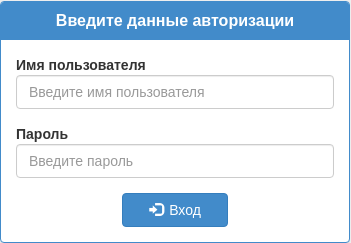
Рисунок 1 Окно авторизации в Web-интерфейс
4. Настройка режима
1) Необходимо зайти и авторизоваться в Web-интерфейсе изделия;
2) Перейти на вкладку «Настройки», выбрать раздел «Режим». Поле «Режим» выполнено в виде раскрывающегося списка, который состоит из следующих режимов: SIP-сервер; шлюз EUROCAE ED-137; вещание. Значение поля «Режим» зависит от конфигурации данной сети. Необходимо выбрать нужный режим (рисунок 2);
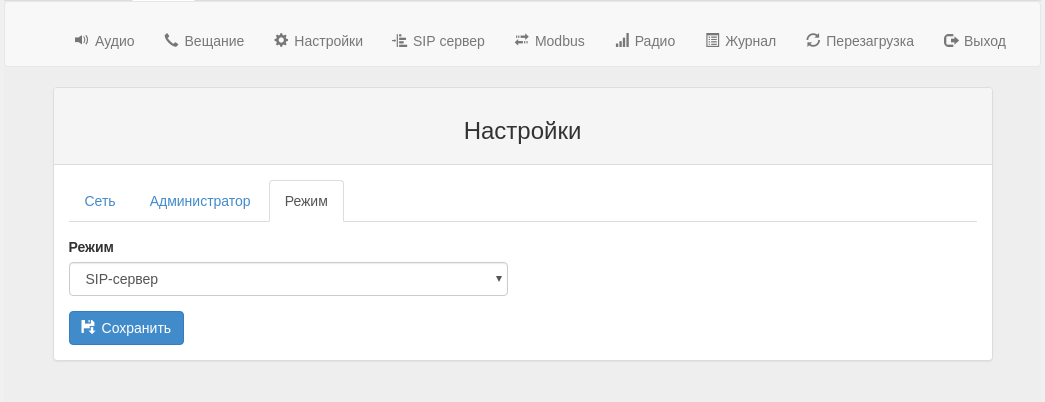
Рисунок 2 – Режим
3) Нажать кнопку «Сохранить»;
4) Перейти на вкладку «Перезагрузка» в верхней панели меню и нажать кнопку «Перезагрузить» (рисунок 3). Введенные параметры будут сохранены после перезагрузки.

Рисунок 3 – Перезагрузка
5. Загрузка адресной книги
1) Необходимо зайти и авторизоваться в Web-интерфейсе изделия;
2) Перейти на вкладку «SIP сервер» и выбрать раздел «Настройки сервера» (рисунок 4);
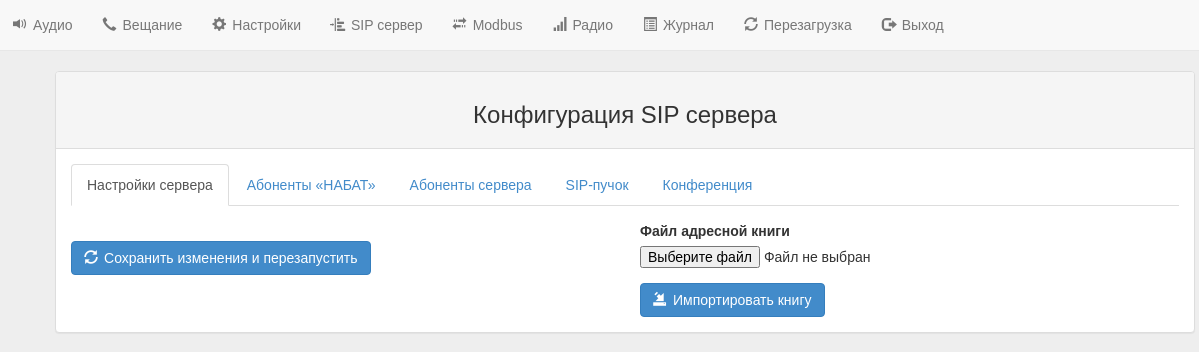
Рисунок 4– Настройки сервера
3) Нажать кнопку «Выберите файл», откроется обозреватель файлов, в котором нужно выбрать файл адресной книги;
4) После того как файл выбран, нужно нажать «Импортировать книгу», далее «Сохранить изменения и перезапустить». После этого адресная книга будет загружена на устройство.
6. Настройка режимов вещания (громкоговорящей связи)
Изделие может работать в режиме приемника вещания и в режиме источника вещания.
Настройка режима вещания осуществляется в меню «Вещание»:
1) Для переключения изделия в режим «Приемник вещания» необходимо установить переключатель режимов в режим «Приемник вещания».
2) В параметрах приемника указывается номер, на который нужно звонить, и через пробел IP адрес этого абонента громкоговорящей связи (далее-ГГС). При вызове этого номера голосовые сообщения от вызываемого абонента будут транслироваться на эту ГГС.
3) В режиме «Источник вещания» в полях «Клиент 1…Клиент 8» указываются от одного до восьми абонентов изделия, на которые будет осуществляться передача голосовых сообщений с микрофона, подключенного к изделию.
4) При необходимости поставить флаг в поле «Использовать широкополосный кодек» (рисунок 5).
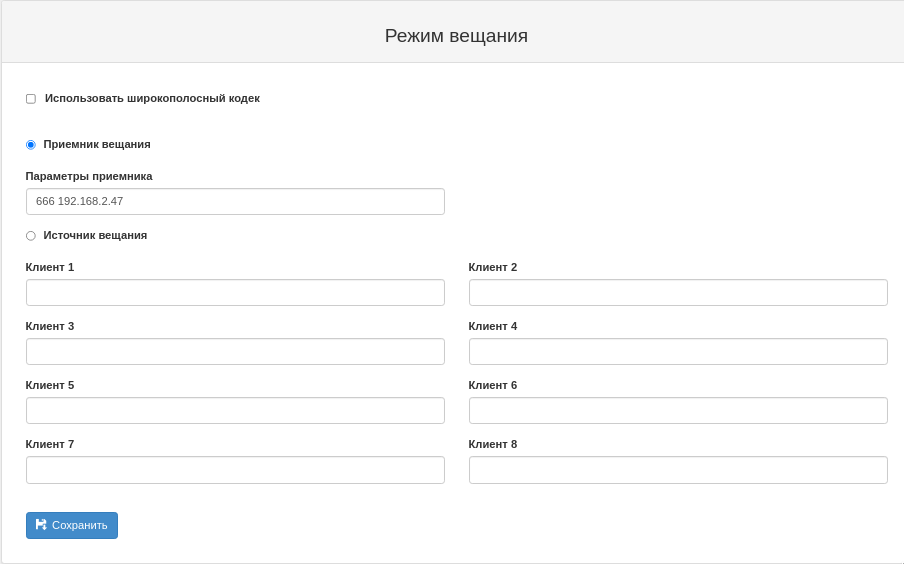
Рисунок 5 – Настройка вещания
5) Нажать кнопку «Сохранить». Перейдите на вкладку «Перезагрузка» в верхней панели меню и нажать кнопку «Перезагрузить». Введенные параметры будут сохранены после перезагрузки.
7. Настройка аудиоустройства.
1) Перейти в меню «Аудио» (рисунок 6).

Рисунок 6 – Настройки аудио
2) Установить значение громкости в нужное положение, и нажать кнопку «Установить». Громкость аудиоустройства установится в нужное значение.
8. Подключение стороннего SIP сервера
Для того чтобы абоненты сервера могли осуществлять звонки на сторонний SIP сервер, нужно в меню нажать вкладку «SIP сервер», выбрать раздел «SIP пучок» (рисунок 7) и произвести следующие настройки:
1) Префикс набора – префикс выхода на сервер;
2) Сетевой адрес – адрес SIP сервера;
3)Внутренний номер – номер, присвоенный изделию сторонним SIP сервером;
4)Имя пользователя – имя пользователя на стороннем SIP сервере;
5) Пароль – пароль для авторизации аккаунта изделия на стороннем SIP сервере.
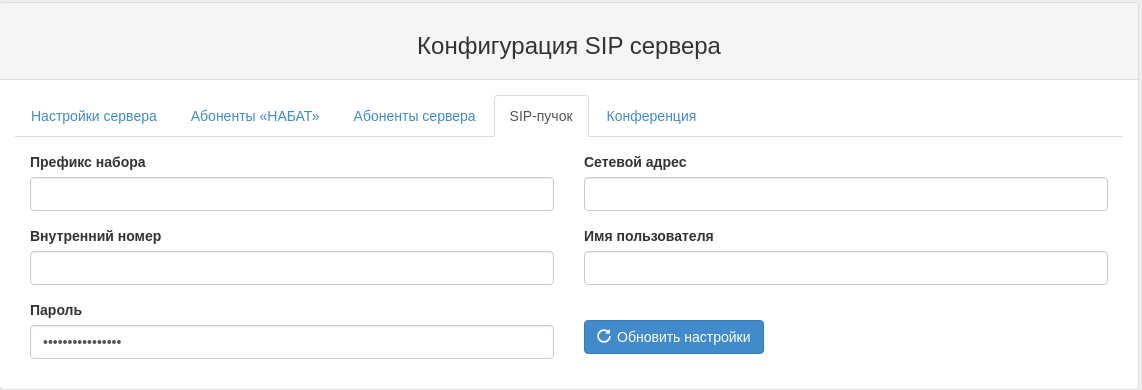
Рисунок 7– Конфигурация SIP сервера
После внесения изменений необходимо перезагрузить сервер в настройках сервера кнопкой «Сохранить изменения и перезапустить».
9. Настройка радио
Настройка радио осуществляется в меню «Радио» (рисунок 8).
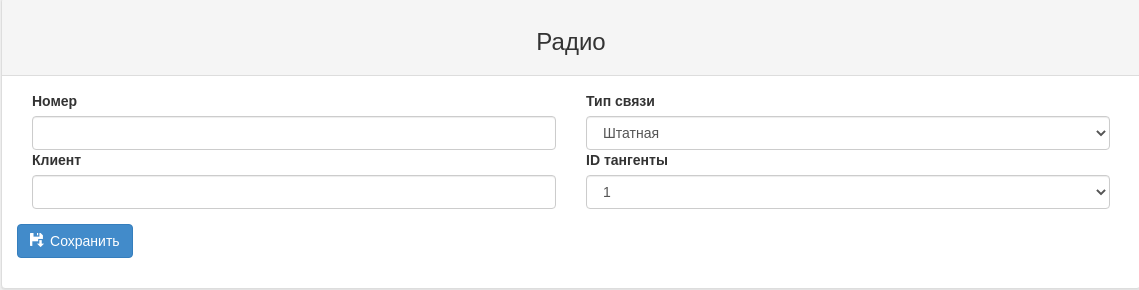
Рисунок 8 – Настройка радио
1) В поле «Номер» указать номер блока, подключенного к радиостанции (далее – РС).
2) В поле «Клиент» указать номер шлюза, к которому подключена РС.
3) Поле «Тип связи» выполнено в виде раскрывающегося списка, который состоит из следующих типов связи: штатная; перекрестная; срочная; экстренная. Выберите нужный.
4) Поле «ID тангенты» выполнено в виде раскрывающегося списка, который состоит из 16 идентификаторов (от 0 до 15). Выберите нужный.
5) Нажмите кнопку «Сохранить». Перейдите на вкладку «Перезагрузка» в верхней панели меню и нажмите кнопку «Перезагрузить». Введенные параметры будут сохранены после перезагрузки.
10. Управление абонентами ПТК АОС «НАБАТ»
В Web-панели управления можно включать и отключать режим наблюдения за абонентами ПТК АОС «НАБАТ» на SIP телефонах изделия. Для этого в меню «SIP сервер» перейти во вкладку «Абоненты «НАБАТ» (рисунок 9).
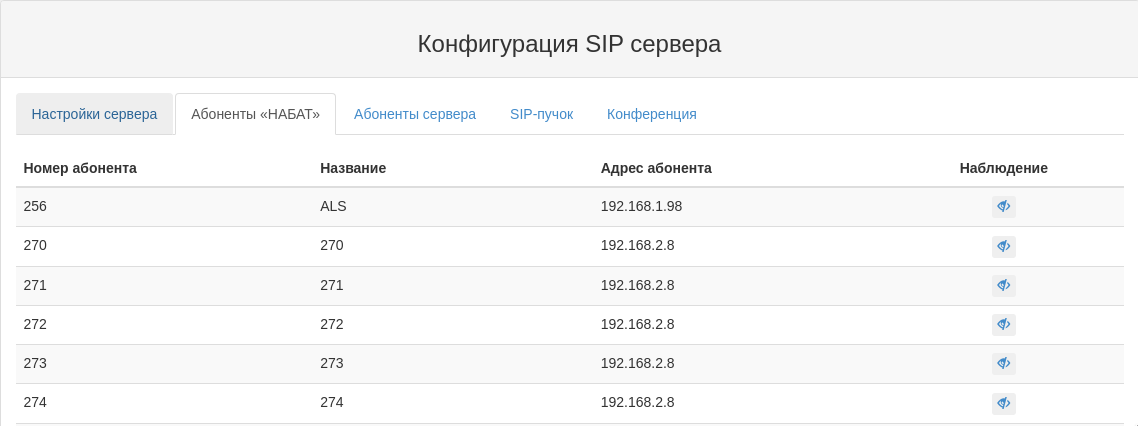
Рисунок 9 – Абоненты «НАБАТ»
1) Для включения наблюдения за абонентом ПТК АОС «НАБАТ» нужно в крайнем правом столбце «Наблюдение» нажать на пиктограмму с изображением зачеркнутого глаза ![]() , напротив соответствующего абонента. В результате, изображение сменится на пиктограмму на открытый глаз на синем фоне
, напротив соответствующего абонента. В результате, изображение сменится на пиктограмму на открытый глаз на синем фоне ![]() , и при наведении курсора на эту пиктограмму появится всплывающая надпись «Отслеживается» (рисунок 10).
, и при наведении курсора на эту пиктограмму появится всплывающая надпись «Отслеживается» (рисунок 10).
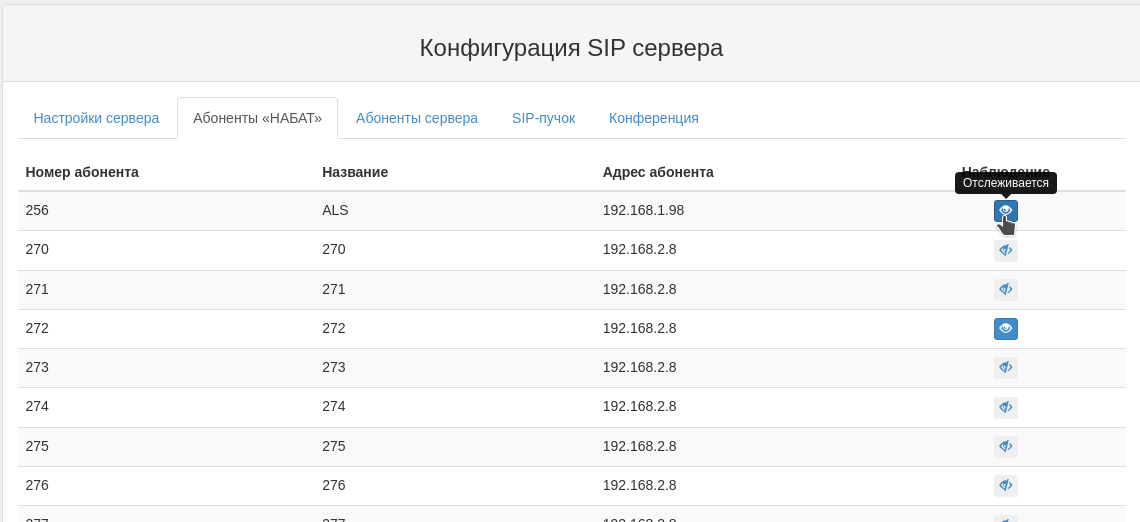
Рисунок 10 – Включение отслеживания
2) Для удаления абонента из списка отслеживаемых нужно нажать на пиктограмму с изображением открытого глаза на синем фоне ![]() этого абонента, после чего пиктограмма станет бесцветной с изображением
этого абонента, после чего пиктограмма станет бесцветной с изображением ![]() (рисунок 11). При наведении курсора на пиктограмму не отслеживаемого абонента появится всплывающая надпись – «Не отслеживается».
(рисунок 11). При наведении курсора на пиктограмму не отслеживаемого абонента появится всплывающая надпись – «Не отслеживается».
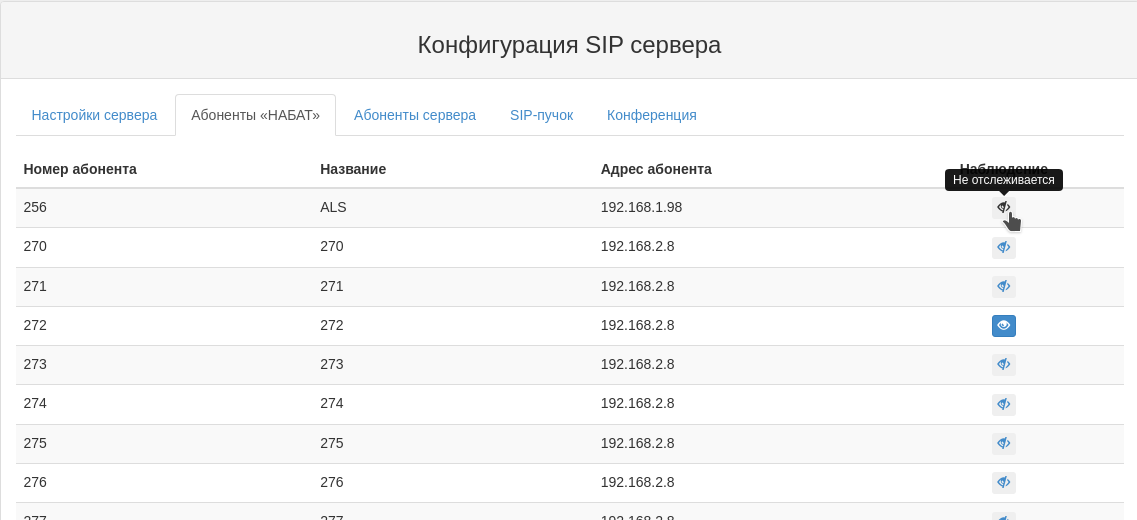
Рисунок 11 Удаление абонента из режима отслеживания
11. Управление абонентами изделия
В Web-панели управления можно изменить, удалить или добавить абонента изделия. Для этого в меню «SIP сервер» нужно перейти во вкладку «Абоненты сервера» (рисунок 12).
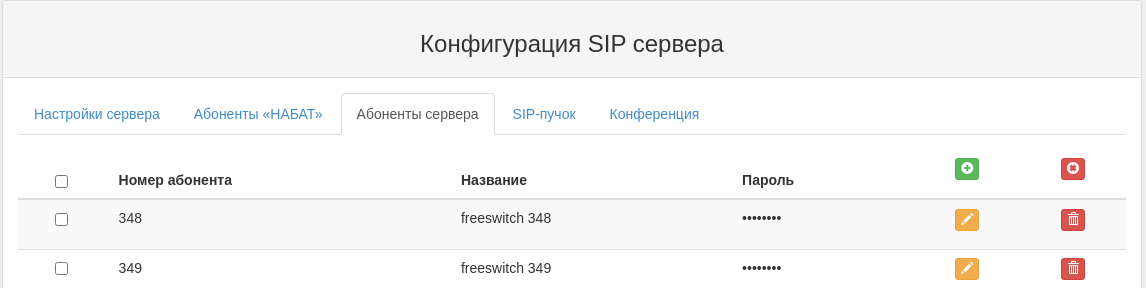
Рисунок 12 – Абоненты сервера
1) Для добавления нового абонента изделия нужно нажать на зеленую пиктограмму с изображением ![]() , откроется диалоговое окно создания контакта (рисунок 13).
, откроется диалоговое окно создания контакта (рисунок 13).
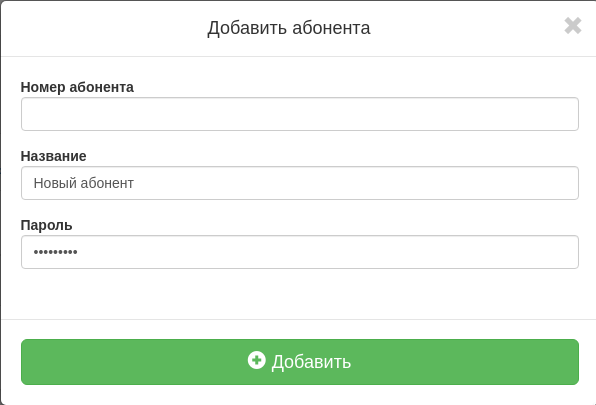
Рисунок 13 – Диалоговое окно «Добавить абонента»
В поле номера абонента необходимо указать уникальный, не совпадающий с номерами абонентов ПТК АОС «НАБАТ» номер абонента изделия.
Так же нужно присвоить название (по умолчанию «Новый абонент»), пароль абоненту и нажать кнопку «Добавить». После этого абонент появится в списке абонентов сервера.
2) Для изменения параметров абонента нужно слева от него нажать оранжевую пиктограмму с изображением ![]() , после чего откроется окно с параметрами этого абонента (рисунок 14).
, после чего откроется окно с параметрами этого абонента (рисунок 14).
Примечание –поле «Номер абонента» недоступно для редактирования.
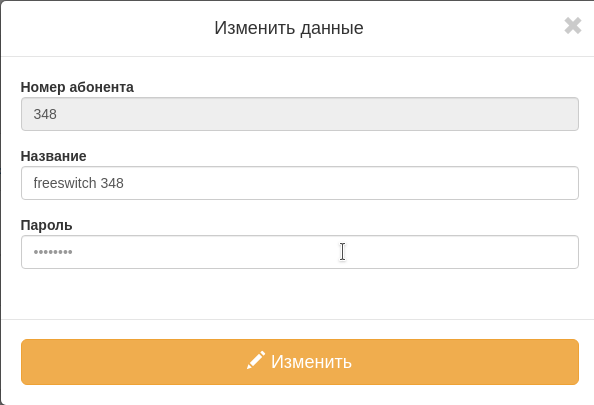
Рисунок 14 – Диалоговое окно «Изменить данные»
После внесения изменений нажать кнопку «Изменить». В результате чего данному абоненту применятся новые настройки.
3) Для удаления абонента справа от параметров нажать красную пиктограмму ![]() . При этом откроется окно с запросом подтверждения удаления абонента (рисунок 15). При нажатии кнопки «Удалить» абонент будет удален из списка абонентов. При нажатии кнопки «Отмена» абонент удален не будет, и будет совершен возврат к списку абонентов.
. При этом откроется окно с запросом подтверждения удаления абонента (рисунок 15). При нажатии кнопки «Удалить» абонент будет удален из списка абонентов. При нажатии кнопки «Отмена» абонент удален не будет, и будет совершен возврат к списку абонентов.
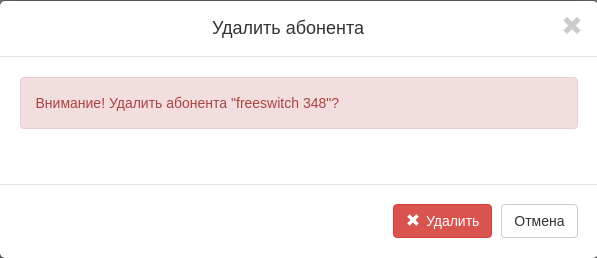
Рисунок 15 – Удаление абонента
4) Для группового удаления контактов нужно слева от параметров каждого контакта установить флаг и нажать «Удалить отмеченные» (красная пиктограмма с изображением крестика). При этом откроется окно с запросом подтверждения удаления группы абонентов (рисунок 16). При нажатии кнопки «Удалить» абоненты будут удалены из списка абонентов. При нажатии кнопки «Отмена» абоненты удалены не будут, и будет совершен возврат к списку абонентов.
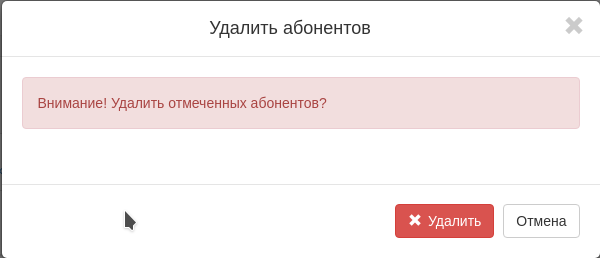
Рисунок 16 – Удаление группы абонентов
Если слева от графы «Номер абонента» установить флаг, то выделятся флагами все абоненты. При этом можно снять флаги с части выделенных абонентов и эти контакты удалены не будут.
12. Создание конференции
1) Для создания и управления конференцией нужно в меню «SIP сервер» перейти во вкладку «Конференция» (рисунок 17).
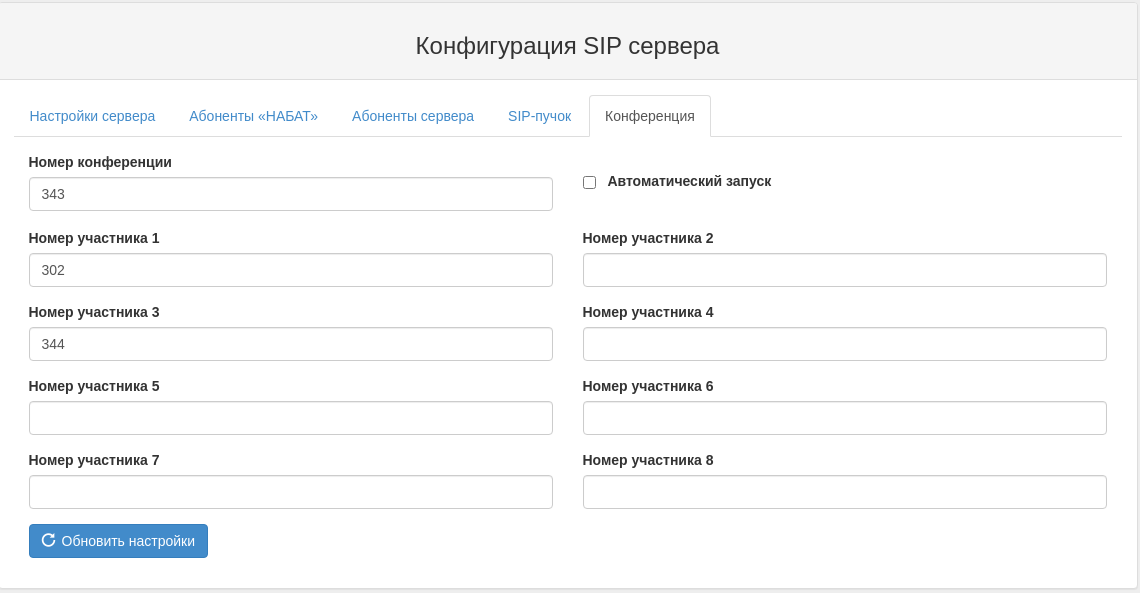
Рисунок 17 – Конференция
2) В поле «Номер конференции» указывается номер, при вызове которого создается конференция из абонентов, указанных в полях «Номер участника». Номер конференции должен быть уникальный и не принадлежать никому из абонентов адресной книги.
Если установить флаг в поле «Автоматический запуск», то конференция будет собираться сразу после запуска сервера.
3) После заполнения всех полей нужно нажать кнопку «Обновить настройки», затем перезагрузить сервер в настройках сервера кнопкой «Сохранить изменения и перезапустить».
13. Настройки Modbus сервера
1) При настройке Modbus сервера можно установить флаг в поле «Инвертировать состояния реле» и/или «Инвертировать состояния датчиков» в зависимости от необходимой функции (размыкание или замыкание).
2) Нажмите кнопку «Сохранить». Перейдите на вкладку «Перезагрузка» в верхней панели меню и нажмите кнопку «Перезагрузить» (рисунок 18). Введенные параметры будут сохранены после перезагрузки.
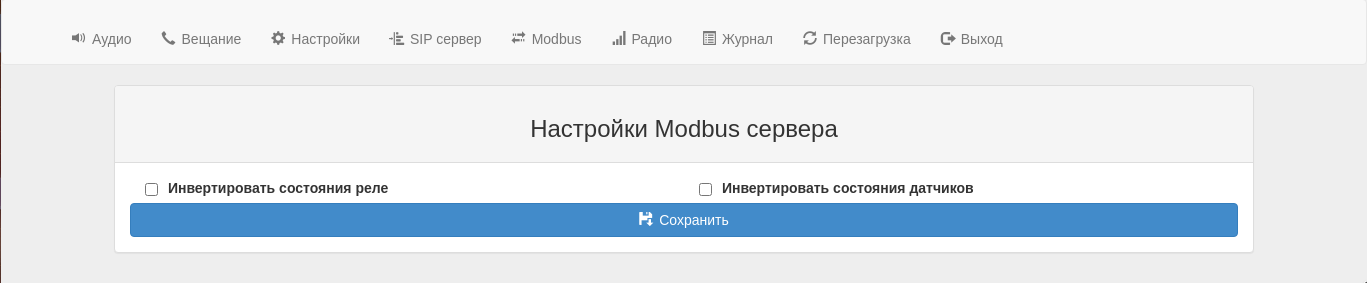
Рисунок 18 – Настройки Modbus сервера
14. Журнал системных сообщений
Для вызова журнала системных сообщений нужно в меню нажать «Журнал». Откроется окно журнала системных сообщений (рисунок 19).
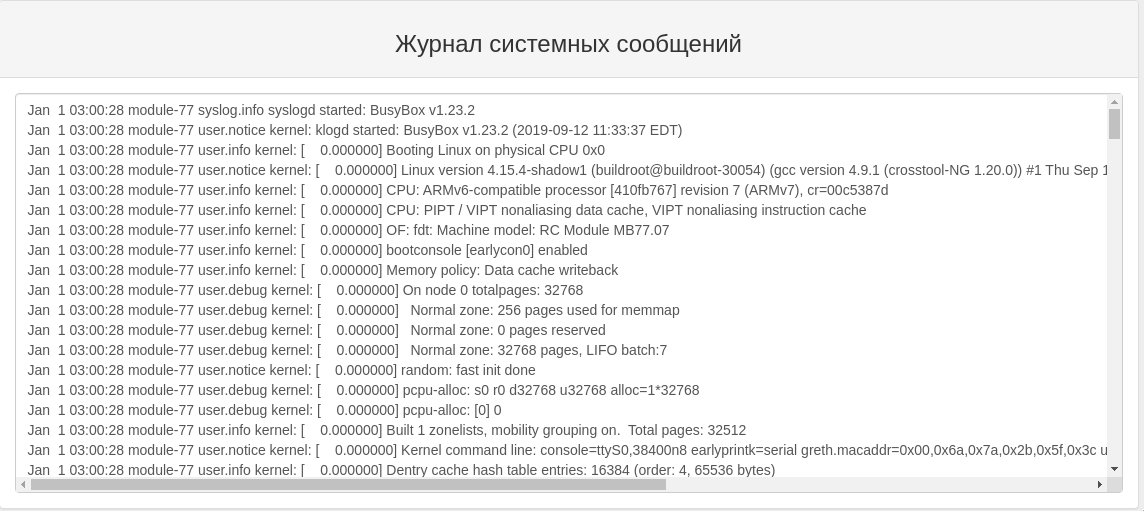
Рисунок 19 – Журнал системных сообщений
После проведения первичной настройки изделие (Блок «НАБАТ»), на котором установлено ПО Типовой элемент П1Р-11-ПВ-9346, готово к использованию.
Краткое описание программного обеспечения
Типовой элемент П1Р-11-ПВ-9339
Программное обеспечение (далее - ПО) Типовой элемент
П1Р-11-ПВ-9339 является специализированным программным обеспечением, разрабатываемым ООО «ЛОТЕС ТМ», которое обеспечивает все виды речевой связи, предоставляет возможности многозонового оповещения, индикацию состояния каналов и средств связи.
Типовой элемент П1Р-11-ПВ-9339 предназначен для установки на Терминал многофункциональный «НАБАТ» с операционной системой (далее-ОС) «Astra Linux Special Edition» в составе «Программно-технический комплекс средств автоматизации оповещения и связи «НАБАТ» (ПТК АОС «НАБАТ») и является ядром автоматизированного рабочего места диспетчера-оператора, интегрирующим информацию от систем контроля и управления, предоставляющим информацию в едином, максимально удобном для восприятия и оперативного реагирования виде, не заменяя системы автоматизации предметной области, в которой производится внедрение, но интегрируя поступающую информацию и упрощая для оператора интерфейс взаимодействия с ними. Минимизирует вероятность ошибки оператора и увеличивает скорость его работы.
ПО ТЭ П1Р-11-ПВ-9339 позволяет решать задачи, как служебного оповещения – руководителей различного уровня, личного состава, смежных организаций, так и общего, с целью координации действий людей в местах массового скопления, на транспорте, на производстве.
ТЭ П1Р-11-ПВ-9339 обеспечивает следующие функции:
1) оперативно-диспетчерской связи;
2) управления оповещением, в том числе автоматическим оповещением по сценариям;
3) управления исполнительными устройствами (реле и датчиками);
4) управления видеонаблюдением;
5) оперативной передачи данных в децентрализованной сети с приоритетами.
Требования к аппаратному минимуму для установки ТЭ П1Р 11-ПВ-9339:
1) Процессор: Х86-64 или 1892ВМ14Я или 1892ВА018 с частотой не менее 900МГц;
2) Оперативная память: 4 Гб;
3) ПЗУ: 16 Гб;
4) Видеокарта: с поддержкой Open GLES;
ПО Типовой элемент П1Р-11-ПВ-9339 устанавливается на Терминал многофункциональный «НАБАТ» (далее - ТМФ «НАБАТ»), выпускаемый ООО «ЛОТЕС ТМ». Установка какого-либо дополнительного программного обеспечения, кроме указанной выше операционной системы, не требуется.

Рисунок 1 – Внешний вид изделия Терминала многофункционального «НАБАТ»
ПО Типовой элемент П1Р-11-ПВ-9339 устанавливается на Терминал многофункциональный «НАБАТ» после установки ОС «Astra Linux Special Edition».
Установка ПО на Терминал многофункциональный выполняется на заводе изготовителя.
Загрузка и запуск программы осуществляется автоматически, после завершения загрузки операционной системы.
После загрузки ОС откроется главное окно ПО Типовой элемент П1Р-11-ПВ-9339 (рисунок 2).

Рисунок 2 – Пример главного окна ПО ТЭ П1Р-11-ПВ-9339
ПО Типовой элемент П1Р-11-ПВ-9339, установленное на Терминал многофункциональный «НАБАТ», позволяет установить следующие настройки:
- общие настройки:
1) режим «Редактирования»: добавление страниц; порядок вкладок страниц; расположение на страницах кнопок (сценариев, изображения с IP камер, абонентов записной книги, абонента, радио, реле, датчиков, оповещения, селектора, конференции), редактирование кнопок;
2) режим «Администратора»;
3) отображение версии программного обеспечения;
4) осуществление перезагрузки программы.
- настройка шрифта:
1) фиксированный размер: включить или выключить;
2) размер шрифта.
- настройки панелей:
1) анимация панелей;
2) расположение вкладок: сверху или снизу.
- настройки мнемосхемы:
1) загрузить или создать страницы мнемосхемы;
2) изменить настройки карты;
3) удалить карту;
4) список загруженных карт.
- аудиоустройства:
1) создание речевых пар аудиоустройств;
2) назначение аудиоустройств;
3) включение и отключение гарнитуры;
4) удаление аудиоустройств.
- звук:
1) дискретная регулировка уровня звука;
2) установка группы звуков для входящих вызовов;
3) загрузка и установка мелодий.
- аккаунты:
1) список аккаунтов;
2) добавление, удаление, редактирование аккаунтов;
3) адрес сервера;
4) состояние.
- контакты:
1) загрузить контакты;
2) сохранить список контактов;
3) очистить контакты;
4) очистить список вызовов.
- телефония:
1) загрузка адресной книги;
2) режим «DTMF»: RTP или SIP info.
- дата и время:
1) синхронизация или вручную;
2) адрес сервера синхронизации.
- сетевые настройки:
1) DHCP или вручную;
2) IP адрес;
3) маска;
4) шлюз;
5) DNS-сервер;
6) домен поиска.
- пользователи:
1) добавить;
2) удалить;
3) редактировать: пароль, список ролей.
- роли:
1) добавить;
2) удалить;
3) редактировать список доступных действий.
- IP камеры:
1) добавить;
2) редактировать;
3) удалить.
- видеосвязь:
1) второй экран;
2) картинка в картинке;
3) размеры экрана видеосвязи.
- запись голосовых сообщений:
1) сохранение, загрузка и удаление сообщений;
2) установка динамика и микрофона;
3) список записей: участники, дата, длительность, защита записи от стирания, информация о записи.
- автоинформатор:
1) добавление, сохранение, удаление автоинформаторов;
2) изменить настройки автоинформатора;
3) список автоинформаторов.
- переадресация:
1) режим «Переадресации»;
2) номер для переадресации.
- запись переговоров:
1) включение записи и её прослушивание;
2) выгрузка записей
3) список записей: участники, дата, длительность, защита записи от стирания, информация о записи;
4) определение процента свободного места на диске;
5) определение количества дней хранения записи.
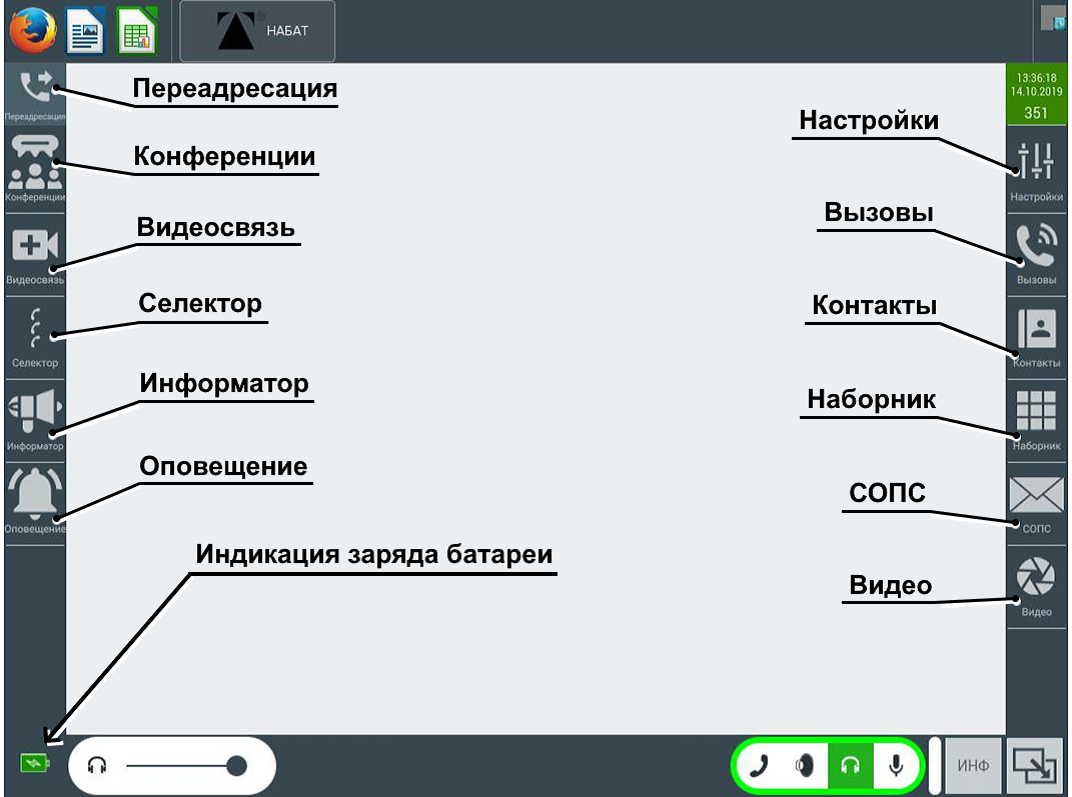
Рисунок 3 – Пиктограммы основных функций ПО ТЭ П1Р-11-ПВ-9339
Управление основными функциями ТМФ «НАБАТ» с помощью ПО Типовой элемент П1Р-11-ПВ-9339 осуществляется путём нажатия на соответствующий элемент диалогового окна на сенсорном экране.
Клавиатура и мышь используется только при установке ПО и заводских настройках изделия.
Управление основными функциями
1. Управление речевыми устройствами
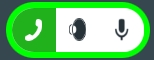 Трубка активна
Трубка активна
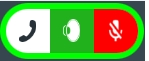 Активна громкая связь и отключен микрофон
Активна громкая связь и отключен микрофон
Переход между речевыми устройствами осуществляется нажатием на кнопку (иконку) устройства.
2. Индикация состояния линии связи, отображающаяся на кнопках абонентов
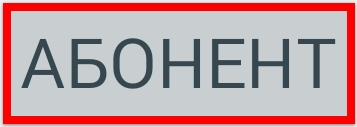 Абонент занят (красная рамка)
Абонент занят (красная рамка)
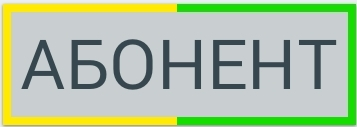 Осуществляется вызов абонента (попеременно желто-зеленая рамка)
Осуществляется вызов абонента (попеременно желто-зеленая рамка)
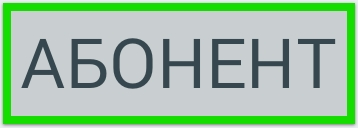 Двухсторонняя речевая связь (зеленая рамка)
Двухсторонняя речевая связь (зеленая рамка)
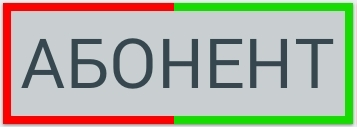 Входящий вызов (попеременно красно-зеленая рамка)
Входящий вызов (попеременно красно-зеленая рамка)
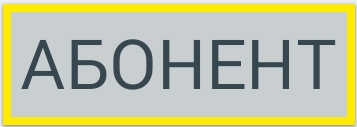 Симплексная речевая связь (желтая рамка, в режиме передачи становится зелёной)
Симплексная речевая связь (желтая рамка, в режиме передачи становится зелёной)
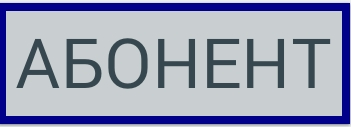 Абонент находится на удержании (синяя рамка)
Абонент находится на удержании (синяя рамка)
3. Исходящие вызовы производятся:
3.1. Нажатием  в области кнопок прямого вызова.
в области кнопок прямого вызова.
3.2. С помощью наборника (рис.4):
- с набором номера и нажатием кнопки ВЫЗОВ;
- выбором абонента из журнала вызовов.
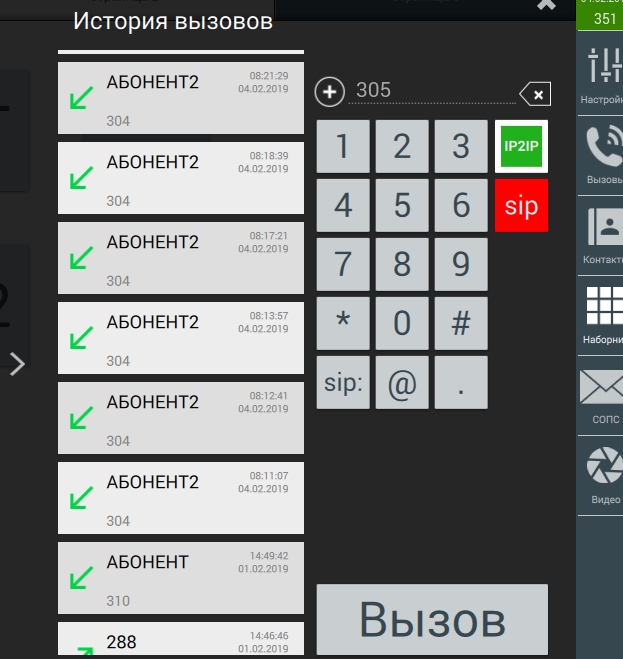
Рисунок 4 – Наборник
3.3 Из записной книги (вкладка Контакты), нажав на нужный контакт (рис.5), затем на  иконку
иконку
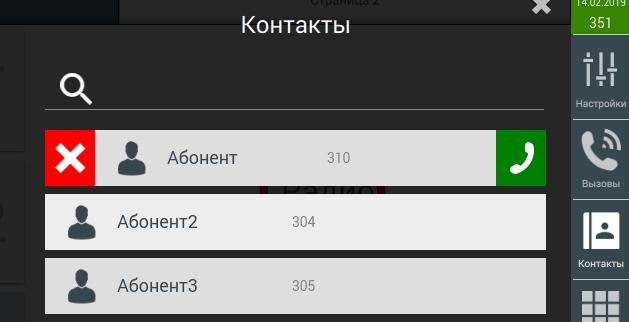
Рисунок 5 – Контакты
4. Приём входящего вызова
Приём вызова осуществляется нажатием на кнопку вызывающего абонента в области активных вызовов или поднятием трубки.
Принятие второго и следующих вызовов, ответ на вызов автоматически переводит первый вызов на удержание.
Переключение между вызовами осуществляется путём нажатия на кнопку УДЕРЖАНИЕ.
5. Управление активными вызовами
Для управления активным вызовом нажать на кнопку абонента в области активных вызовов, после чего всплывёт контекстное меню (рис.6). Управление осуществляется нажатием на соответствующую кнопку.
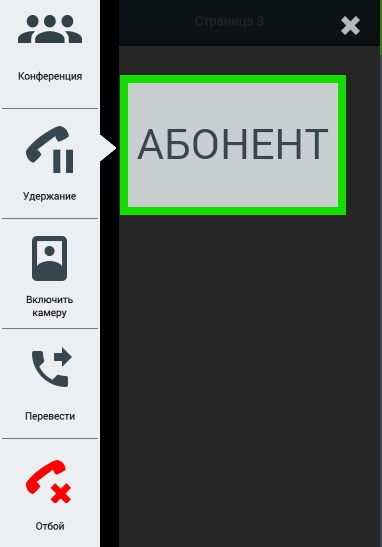
Рисунок 6 – Контекстное меню
6. Перевод вызова
Без уведомления:
1. Установить голосовое соединение с первым абонентом;
2. Нажать кнопку абонента в области активных вызовов;
3. Нажать кнопку ПЕРЕВЕСТИ;
4. Вызвать второго абонента.
С уведомлением:
1. Установить голосовое соединение с первым абонентом;
2. Вызвать второго абонента и дождаться ответа. Первый встанет на удержание;
3. Нажать на кнопку второго абонента;
4. Нажать кнопку ПЕРЕВЕСТИ;
5. Выбрать номер, на который нужно осуществить перевод.
6. Конференц-связь
Меню управления открывается кнопкой КОНФЕРЕНЦИЯ. Для удаления участника конференции нажать УДАЛИТЬ напротив участника конференции. После чего, он встанет на удержание.
Можно будет потом его вернуть в конференцию (рис.7), сделав конференцию активной и нажав на абоненте кнопку КОНФЕРЕНЦИЯ.
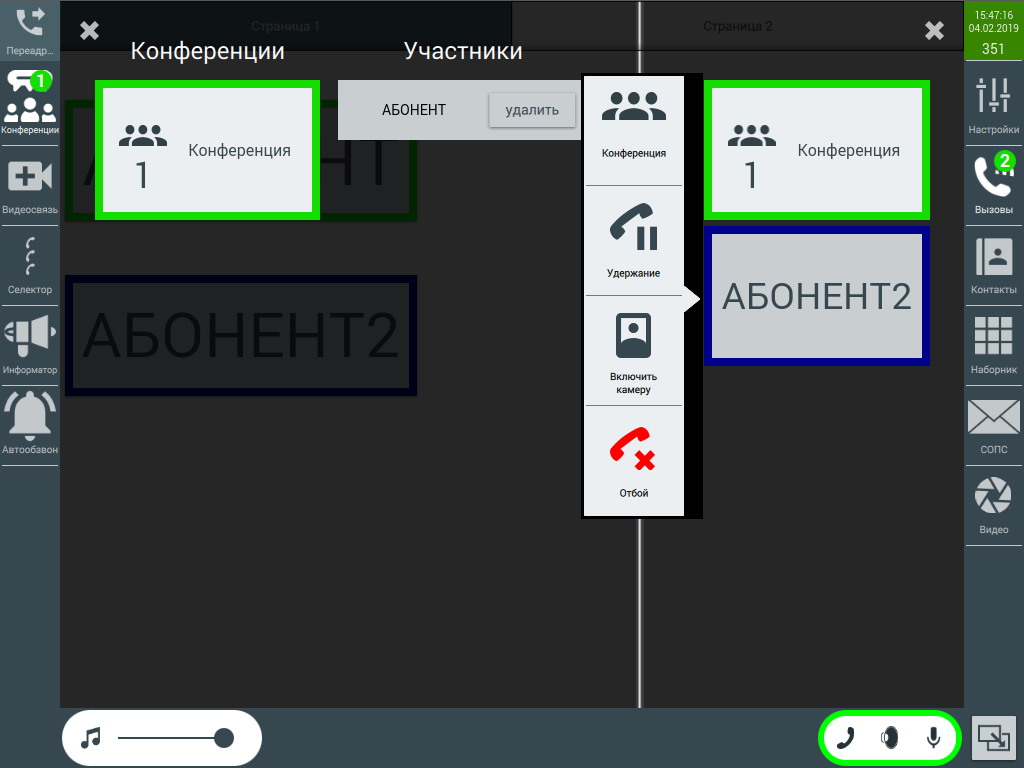
Рисунок 7 - Конференция
Убрать меню управления – нажать 
7. Переадресация:
1. Зайти в настройки 
2. Перейти в раздел "Переадресация" 
3. Указать номер, на который будут переадресовываться входящие вызовы.
4. Для включения переадресации нажать кнопку "Переадресация" 
5. Подтвердить включение режима переадресации нажатием ОК во всплывающем диалоговом окне (рис.8).
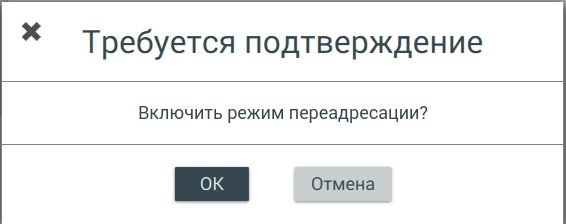
Рисунок 8 - Переадресация
6. После этого кнопка режима переадресации будет отображаться зеленым цветом 
7. Для отключения режима переадресации повторно нажать кнопку "Переадресация" и подтвердить нажатием кнопки "ОК" во всплывающем диалоговом окне. После этого кнопка "Переадресация" будет индицироваться серым цветом.
Полная информация по работе ПО указана в руководстве по эксплуатации Терминала многофункционального «НАБАТ».
Краткое описание программного обеспечения
Типовой элемент П1Р-11-ПВ-9347
Программное обеспечение (далее - ПО) Типовой элемент П1Р-11-ПВ-9347 является специализированным программным обеспечением, разрабатываемым ООО «ЛОТЕС ТМ», для конвертации голосового трафика и сигнальных процедур между аналоговыми линиями и каналами связи и цифровой сетью с коммутацией пакетов.
ТЭ П1Р-11-ПВ-9347 предназначен для работы в составе «Программно-технического комплекса автоматизации, оповещения и связи «НАБАТ» (ПТК АОС «НАБАТ») в качестве прошивки центрального процессора следующих компонентов изделия:
1) «Блок «НАБАТ» А1Р-21-А2-9305» МАВЦ.468364.008-04;
2) «Блок «НАБАТ» А1Р-21-А1-9306» МАВЦ.468364.008-05.
К аппаратной части изделия предъявляются следующие требования (не ниже):
1) центральный процессор (CPU) архитектуры ARM c встроенным DSP с частотой не ниже 600 MГц;
2) оперативная память (RAM) 128 МБ;
3) флеш-память – 4 MБ;
4) EEPROM – 128 MБ;
5) сетевой интерфейс – Ethernet 100 Мбит/сек;
6) UART – 1 шт;
7) USB 2.0 – 3 шт;
8) GPIO – 12 шт.
В зависимости от конфигурационных настроек ТЭ П1Р-11-ПВ-9347 обеспечивает выполнение следующих функций:
– управление абонентскими комплектами для подключения аналоговых телефонных аппаратов;
– предоставления пользователям услуг исходящей и входящей телефонной связи.
Для конфигурирования ПО ТЭ П1Р-11-ПВ-9347, установленного на вышеуказанные компоненты изделия ПТК АОС «НАБАТ», используется «Терминал мониторинга и управления «НАБАТ» МАВЦ.468269.006, так как ПО Типовой элемент П1Р-11-ПВ-9347 не имеет графического интерфейса.
ПО Типовой элемент П1Р-11-ПВ-9347 устанавливается на вышеуказанные аппаратные компоненты изделия ПТК АОС «НАБАТ», выпускаемые ООО «ЛОТЕС ТМ». Установка какого-либо дополнительного программного обеспечения не требуется.
Настройка конфигураций Блоков 93(05-06) с предустановленным ПО
Типовой элемент П1Р-11-ПВ-9347 с использованием
«Терминал мониторинга и управления «НАБАТ»
1. Создание нового проекта
После закрытия диалогового окна «Создать новый проект» (рисунок 1) откроется диалоговое окно мастера создания адресной книги (рисунок 2).
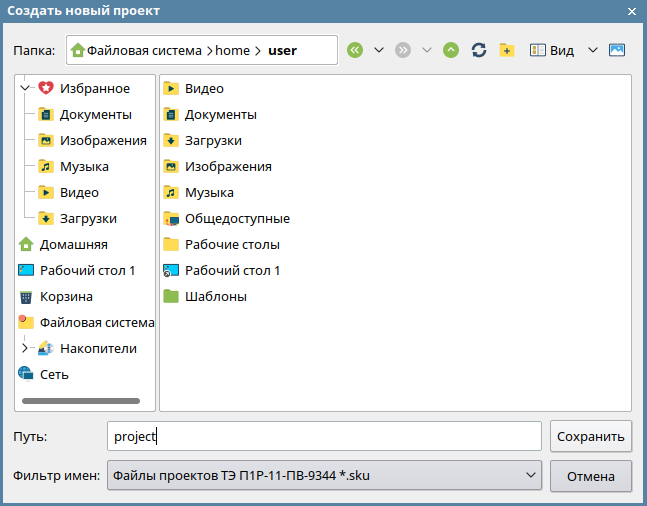
Рисунок 1 - Создание нового проекта (наименования файлов и директорий приведены условно)
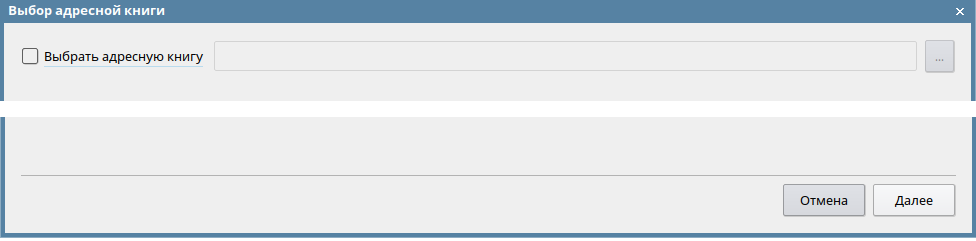
Рисунок 2 – Выбор адресной книги
Если уже имеется адресная книга, то нужно поставить флаг около надписи «Выбрать адресную книгу» и нажать на кнопку ![]() в конце строки. В таком случае откроется диалоговое окно с выбором файла адресной книги (рисунок 3).
в конце строки. В таком случае откроется диалоговое окно с выбором файла адресной книги (рисунок 3).
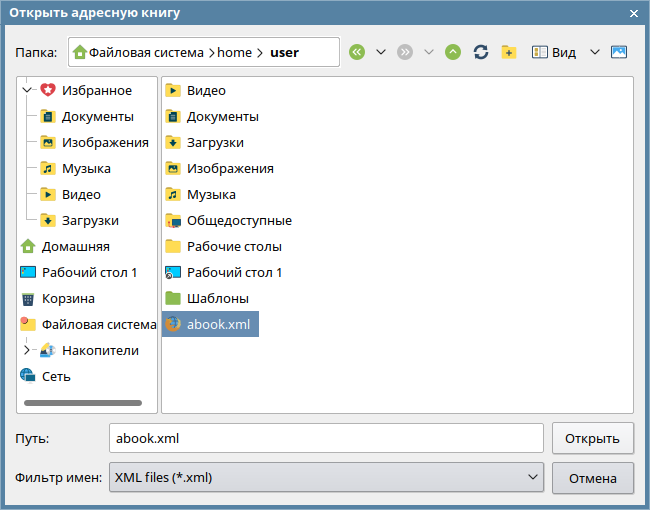
Рисунок 3 - диалоговое окно «Открыть адресную книгу» (наименования файлов и директорий приведены условно)
Если адресной книги для этого проекта не существует, то флаг ставить не нужно, в этом случае необходимо нажать кнопку «ДАЛЕЕ». При этом окно выбора адресной книги закроется и откроется окно добавления Блоков 93(05-06) (рисунок 4).
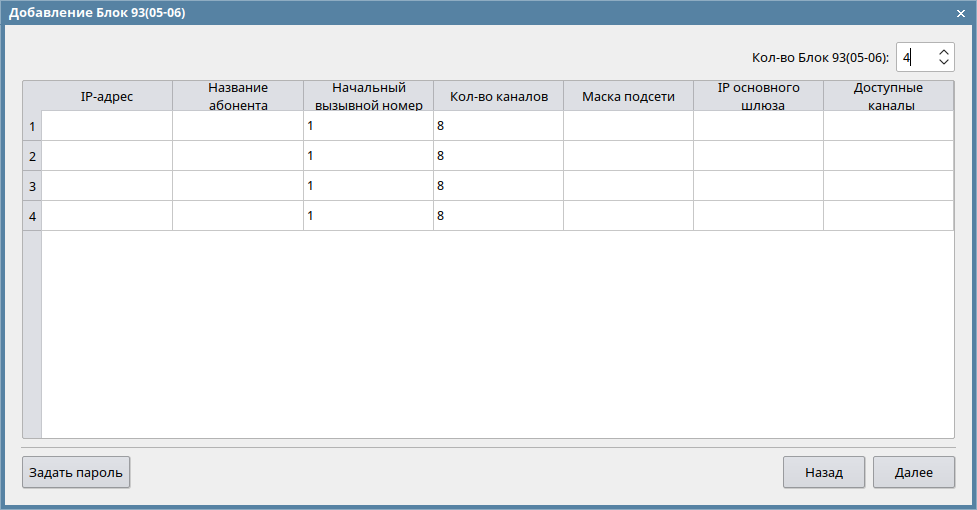
Рисунок 4 - Добавление Блоков 93(05-06) (данные приведены условно)
В открывшемся окне в верхнем правом углу нужно указать количество блоков каждого типа в сети (если блоков данного типа в сети нет, то оставить количество равным нулю) и нажать кнопку «ДАЛЕЕ» (рисунок 4).
После ввода количества Блоков 93(05-06) появляется таблица с параметрами Блока 93(05-06), такими как IP-адрес, название абонента (первая часть имени, к которому добавляется к вызывному номеру), начальный вызывной номер, количество каналов, маска подсети, IP-адрес основного шлюза. При нажатии на поле «Доступные каналы» открывается диалоговое окно, в котором номера и названия абонентов для каждого канала можно редактировать вручную.
Для автоматического заполнения параметров Блоков 93(05-06) необходимо заполнить первую строку таблицы, правой клавишей мыши кликнуть по одному из параметров строки и в контекстном меню выбрать «Автозаполнение» (рисунок 5).
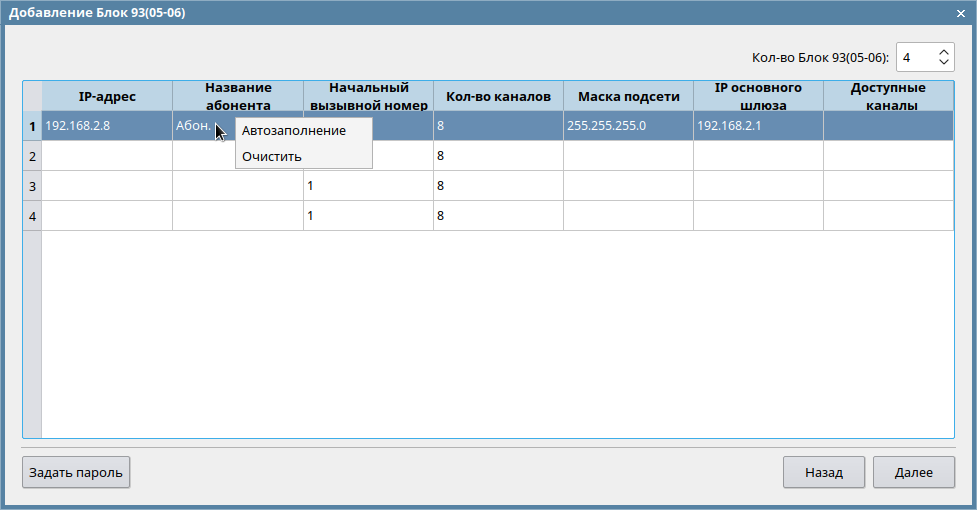
Рисунок 5 - Автозаполнение параметров Блоков 93(05-06) (данные приведены условно)
В результате автозаполнения таблица заполнится параметрами оставшихся Блоков 93(05-06) по порядку следования номеров IP-адресов и названий абонентов.
В том случае, если требуются особые настройки, то их можно изменить вручную в этой таблице (рисунок 6).
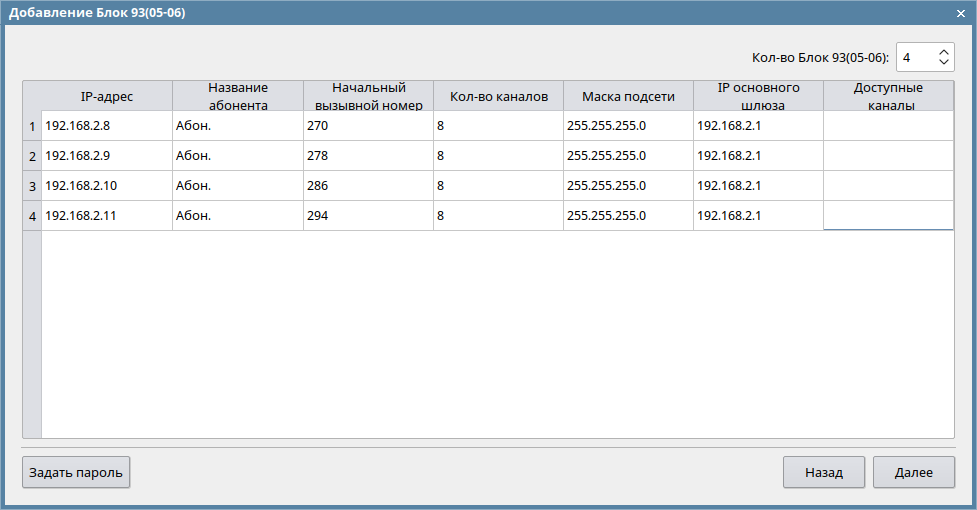
Рисунок 6 - Заданные параметры Блоков 93(05-06) (данные приведены условно)
При нажатии на кнопку «ЗАДАТЬ ПАРОЛЬ» (рисунок 6) открывается окно ввода логина и пароля для Блоков 93(05-06) (рисунок 7).
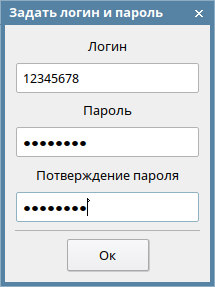
Рисунок 7 - Задать пароль (данные приведены условно)
После того как все изменения внесены, нажать кнопку «ДАЛЕЕ». При этом будет произведена проверка корректности введенных данных и при успешном её прохождении данные будут записаны в адресную книгу. Для блоков данного типа будут созданы их конфигурации с параметрами по умолчанию, а их абоненты будут добавлены в адресную книгу.
2. Редактор адресной книги
Редактор адресной книги предназначен для создания и редактирования номерного плана и плана адресов ПТК АОС «НАБАТ», добавления новых или изменения существующих абонентов.
Для запуска редактора адресной книги ТМУ «НАБАТ» необходимо в меню главного окна ТМУ «НАБАТ», в пункте «Редактирование», выбрать действие «Редактор адресной книги». Редактор адресной книги будет запущен и в нем откроется адресная книга текущего проекта ТМУ «НАБАТ». После внесения изменений в адресную книгу ее необходимо отправить каждому устройству ПТК АОС «НАБАТ».
3. Абоненты
Страница «Абоненты» содержит список линий Блока 93(05-06), который можно редактировать с помощью формы, представленной на рисунке 8.
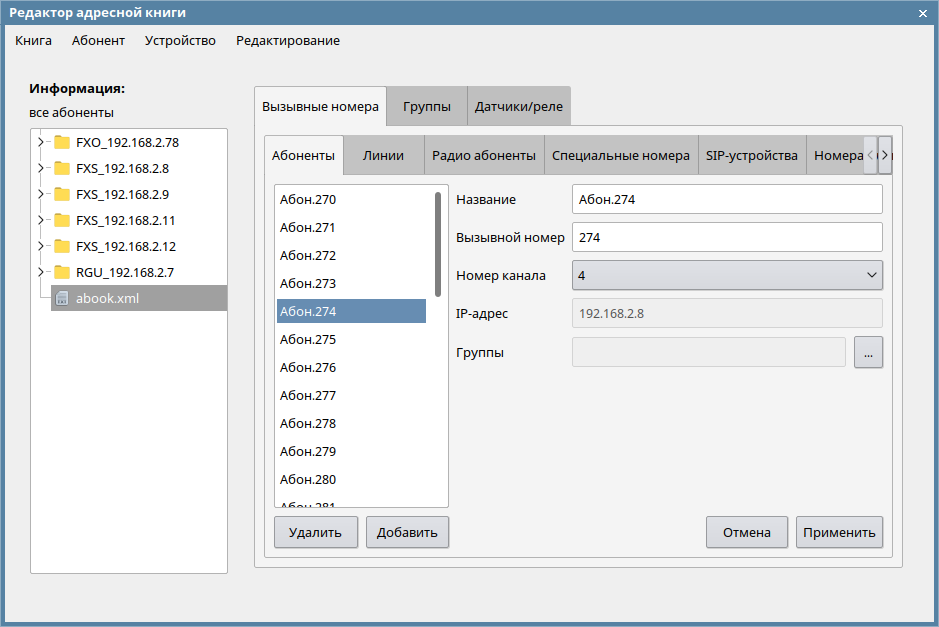
Рисунок 8 – Вызывные номера абонентского комплекта (данные приведены условно)
Поле ввода «Название» отвечает за имя абонента в адресной книге.
Поле «Вызывной номер» - уникальный номер абонента в пределах адресной книги.
«Номер канала» можно выбрать из диапазона свободных каналов Блока 93(05-06), к которому подключен данный абонент.
«IP-адрес блока» - IP-адрес блока текущего номера (поле не редактируемое).
В пределах одной адресной книги сочетание номера канала и IP-адрес должно быть уникальным.
Поле «Группы» предназначено для создания списка групп, которые будут использоваться текущим абонентом. Для его заполнения необходимо нажать кнопку с пиктограммой ![]() справа от нередактируемого поля ввода. После нажатия кнопки открывается форма выбора абонентов (рисунок 9).
справа от нередактируемого поля ввода. После нажатия кнопки открывается форма выбора абонентов (рисунок 9).
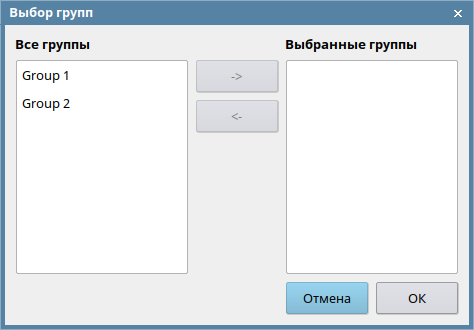
Рисунок 9 – Группы абонентов Блока 93(05-06)
Для выбора группы (групп) необходимо в левой колонке выделить необходимую группу и с помощью стрелки «вправо» перенести его в список выбранных групп. Нажатие стрелки «влево» удаляет группу из списка выбранных. По окончании выбора групп необходимо нажать кнопку «ОК» (рисунок 9).
4. Добавление Блока 93(05-06)
Для добавления Блока 93(05-06) в адресную книгу текущего проекта ПТК АОС «НАБАТ», необходимо в главном меню редактора адресной книги выбрать действие «Устройство» выбрать пункт «Добавить» и в появившемся выпадающем списке выбрать «Блок 93(05-06)» (рисунок 10).
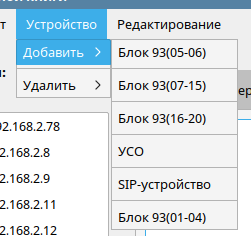
Рисунок 10 – Окно добавления блока
Откроется форма добавления Блока 93(05-06) (рисунок 11).

Рисунок 11 – Форма добавления Блока 93(05-06)
На форме требуется заполнить основную информацию о блоке, такую как «IP-адрес», «Маска подсети», «IP-основного шлюза».
«Количество каналов» выбирается из выпадающего списка и может принимать значения «8» или «16».
При нажатии на кнопку «ЗАДАТЬ ПАРОЛЬ» открывается окно ввода логина и пароля для Блока 93(05-06).
Если одно из основных полей будет не заполнено, то выдается сообщение об ошибке (рисунок 12).
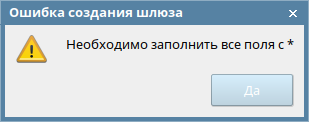
Рисунок 12 – Ошибка заполнения полей
Кнопка «ОТМЕНА» отменяет добавление блока.
Кнопка «ДОБАВИТЬ» открывает форму назначения номеров каналам блока (рисунок 13).
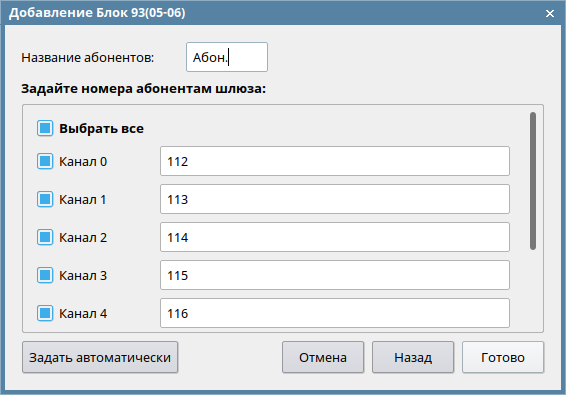
Рисунок 13 – Форма назначения номеров Блока 93(05-06) (данные приведены условно)
В форму нужно ввести вызывной номер каждому каналу блока и нажать кнопку «ГОТОВО», при этом происходит поиск всех абонентов данного блока в текущей адресной книге ПТК АОС «НАБАТ» и проверка на занятость введенного IP-адреса.
Кнопка «ЗАДАТЬ АВТОМАТИЧЕСКИ» заполняет поля свободными номерами.
Если введенный IP-адрес уже есть в адресной книге, то выводится сообщение об ошибке (рисунок 14).
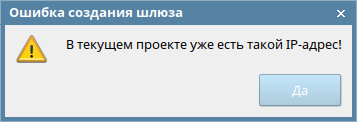
Рисунок 14 – Ошибка ввода занятого IP-адреса
Если введенный вызывной номер (номер канала) уже есть в адресной книге, то будет показана ошибка сохранения блока с существующим номером (рисунок 15).
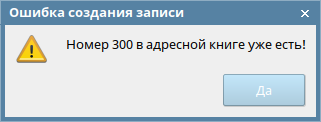
Рисунок 15 – Ошибка сохранения блока
Если IP-адрес блока и вызывные номера были введены верно, тогда, после нажатия на кнопку «ГОТОВО» (рисунок 16), в текущую конфигурацию ПТК АОС «НАБАТ» добавится новый блок, и его абоненты добавятся в адресную книгу.
Кнопка «ОТМЕНА» отменяет создание нового блока.
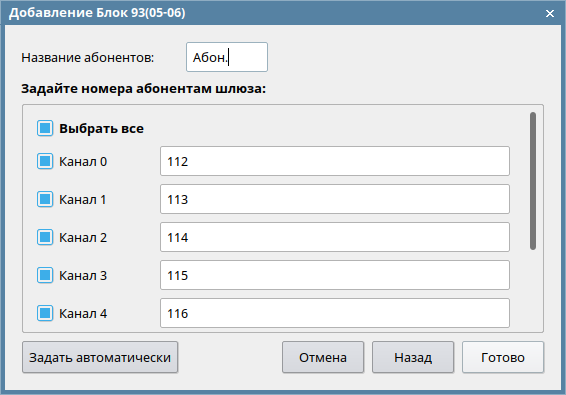
Рисунок 16 – Форма назначения номеров Блока 93(05-06) (данные приведены условно)
5. Конфигурирование Блоков 93(05-06)
Конфигурирование Блоков 93(05-06) обеспечивает:
– создание новой конфигурации блока;
– просмотр и редактирование существующей конфигурации;
– сохранение конфигурации;
– создание xml-файла конфигурации для последующей записи в блок;
– создание «pdf» таблиц конфигурации;
– печать «pdf» таблиц текущей конфигурации.
5.1 Конфигурирование общих параметров Блока 93(05-06)
Форма конфигурирования общих параметров Блока 93(05-06) представлена на рисунке 17.
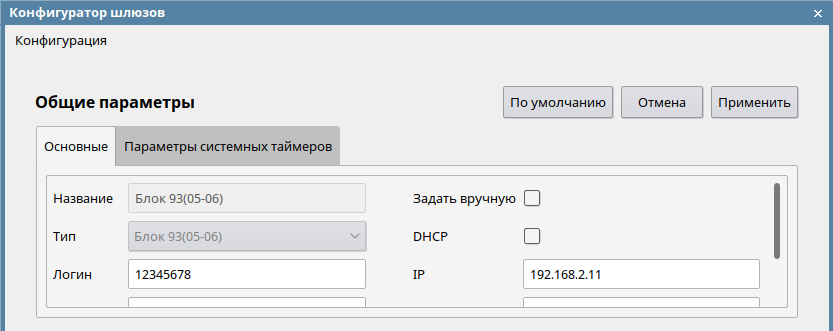
Рисунок 17 – Общие параметры Блока 93(05-06) (данные приведены условно)
Данная форма имеет следующие элементы ввода:
– «Название» - название выбранного блока;
– «Логин» - имя пользователя для удаленного доступа к блокам;
– «Пароль» - пароль для удаленного доступа к блокам;
– «Повторите пароль» - подтверждение пароля;
– «DHCP» - выдача устройству сетевых настроек по DHCP;
– «IP», «Маска подсети», «IP основного блока» - предназначены для задания сетевых настроек блока вручную;
– кнопка «ОТМЕНА» отменяет изменения по всему файлу конфигурации;
– кнопка «ПРИМЕНИТЬ» сохраняет изменения всей конфигурации.
При нажатии кнопки «ПРИМЕНИТЬ» происходит проверка введенных параметров, и в случае некорректного ввода выводится сообщение об ошибке (рисунок 18).
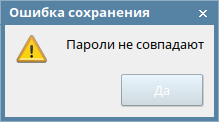
Рисунок 18 – Ошибка ввода пароля
5.2 Конфигурирование системных таймеров Блока 93(05-06)
Конфигурирование системных таймеров Блока 93(05-06) осуществляется с помощью формы «Параметры системных таймеров» (рисунок 19).
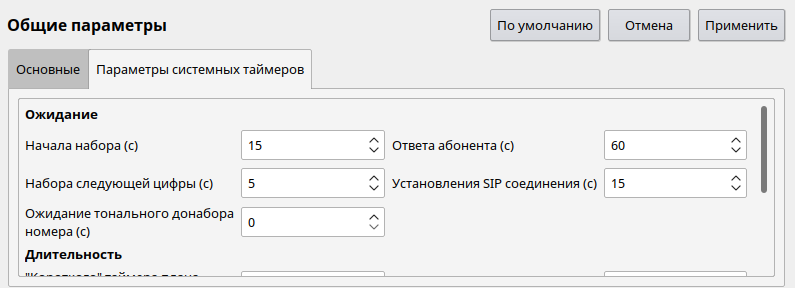
Верхнее положение прокрутки экрана
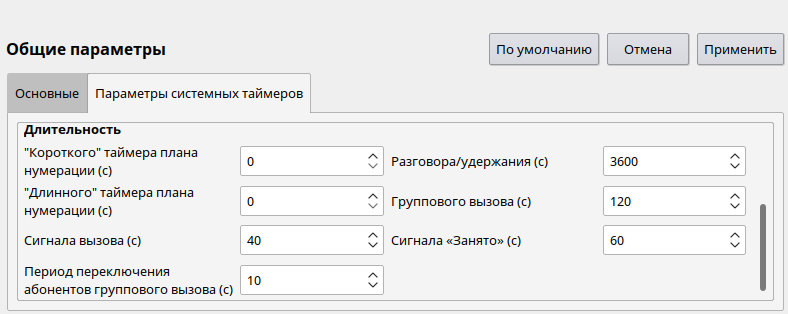
Нижнее положение прокрутки экрана
Рисунок 19 – Параметры системных таймеров Блока 93(05-06)
Все параметры выбираются из заранее установленного диапазона.
5.3 Конфигурирование параметров голосового канала Блока 93(05-06)
Форма ввода параметров голосовых каналов блока (рисунок 20) разделена на три вкладки: «Параметры голосового канала шлюза», «Параметры компенсатора линейного эха», «Параметры нелинейного процессора».
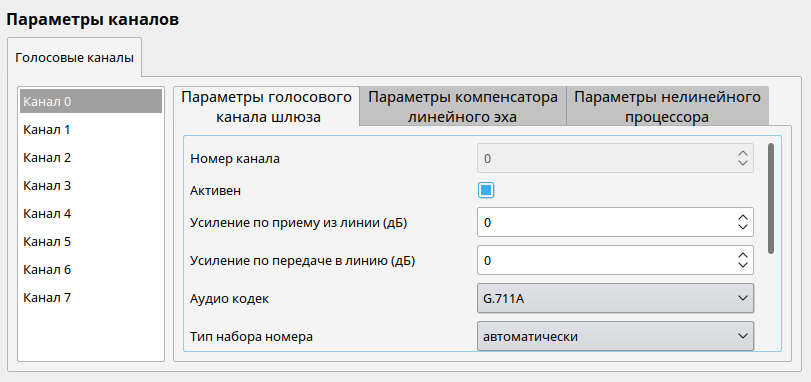
Верхнее положение прокрутки экрана
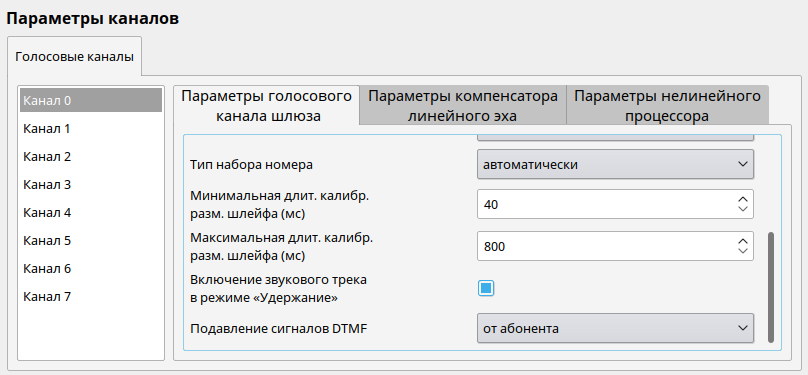
Нижнее положение прокрутки экрана
Рисунок 20 – Форма настройки голосовых каналов Блока 93(05-06)
5.3.1 Параметры голосового канала Блока 93(05-06)
Форма конфигурации параметров голосового канала Блока 93(05-06) (рисунок ) имеет следующие поля ввода:
– «Активен» - отвечает за включение или выключение данного канала;
– «Усиление по приему из линии» и «Усиление по передаче в линию» - отвечают за усиление или ослабление сигнала в линии;
– «Максимальная длительность калиброванного размыкания шлейфа» - не должна превышать длительность размыкания шлейфа при нормированном отбое;
– «Минимальная длительность калиброванного размыкания шлейфа» - должна превышать длительность калиброванного размыкания шлейфа;
– «Аудио кодек» - устанавливает тип используемого аудио кодека;
– «Тип набора номера» - поддерживаемый блоками тип набора номера;
– «Включение звукового трека в режиме «Удержание» - включает/отключает звуковой сигнал удержания;
– Подавление сигналов DTMF – поддерживаемое Блоками 93(05-06) подавление сигналов DTMF.
При нажатии на кнопку «ПО УМОЛЧАНИЮ» параметры у текущего канала сбрасываются до заводских настроек. Параметры компенсатора линейного эха
Форма конфигурации параметров компенсатора линейного эха голосового канала Блока 93(05-06) представлена на рисунке 21.
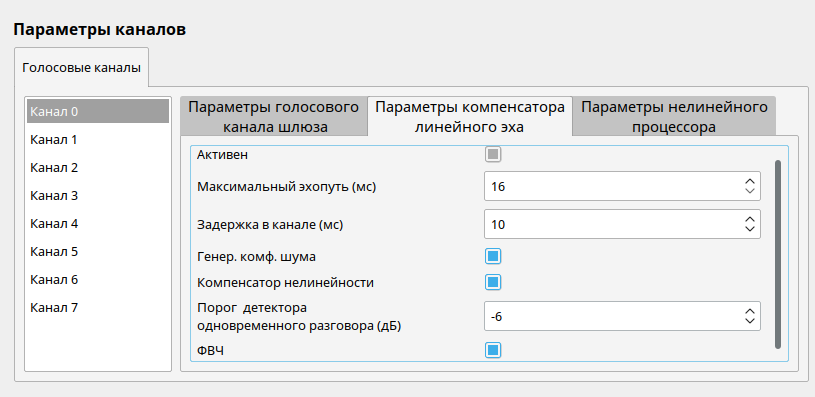
Рисунок 21 – Параметры компенсатора линейного эха
На форме имеется возможность изменения следующих параметров:
– «Активен» - отвечает за включение или выключение данных настроек;
– «Максимальный эхопуть» - загрузка цифрового сигнального процессора (далее – ЦСП) пропорциональна длине эхопути. Для коротких линий (в пределах офиса) достаточен эхо-путь 16 мс;
– «Задержка в канале» - максимальная задержка в линии;
– «Порог детектора одновременного разговора» - служит для предотвращения расходимости адаптивного фильтра при одновременном разговоре абонентов.
– «Генератор комфортного шума» - должен быть включен для повышения эргономичности;
– «Компенсатор нелинейности» - влияет на качество подавления эхо, повышает загрузку ЦСП;
– «ФВЧ» - фильтр высоких частот, как правило, должен быть включен для уменьшения влияния сетевых наводок на микрофоны, стоящие на удаленной стороне, а также сетевой наводки на линию к абонентскому окончанию.
При нажатии на кнопку «ПО УМОЛЧАНИЮ» параметры у текущего канала сбрасываются до заводских настроек.
Форма конфигурации параметров нелинейного процессора голосового канала Блока 93(05-06) представлена на рисунке 22 .
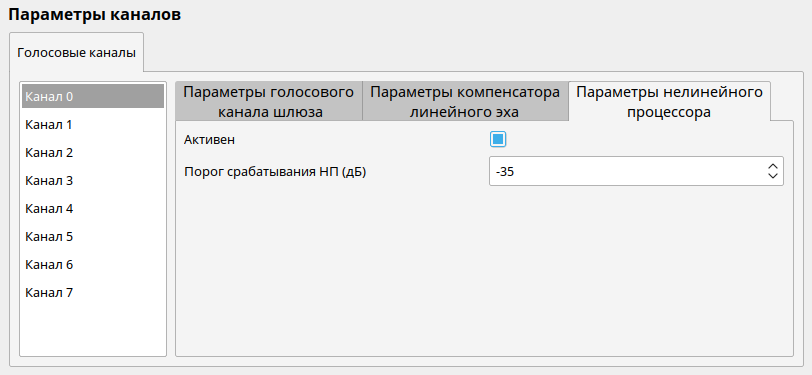
Рисунок 22 – Параметры нелинейного процессора
На форме имеется возможность изменения следующих параметров:
– «Активен» - отвечает за включение или выключение данных настроек;
– «Порог срабатывания НП» - в качестве нелинейного процессора выбрана схема с квадратичной характеристикой ниже порогового уровня. При нажатии на кнопку «ПО УМОЛЧАНИЮ» параметры у текущего канала сбрасываются до заводских настроек.
Краткое описание программного обеспечения
Типовой элемент П1Р-11-ПВ-9341
Программное обеспечение (далее-ПО) Типовой элемент
П1Р-11-ПВ-9341 является специализированным программным обеспечением, разрабатываемым ООО «ЛОТЕС ТМ» для обеспечения всех видов речевой связи, предоставления возможности многозонового оповещения, индикации состояния каналов и средств связи, управления исполнительными устройствами.
ТЭ П1Р-11-ПВ-9341 предназначен для работы в составе «Программно-технического комплекса автоматизации, оповещения и связи «НАБАТ» (ПТК АОС «НАБАТ») в качестве прошивки платы центрального процессора МАВЦ.468332.010 следующих компонентов изделия:
1) «Терминал малогабаритный «НАБАТ» МАВЦ.465484.015;
2) «Терминал малогабаритный «НАБАТ» МАВЦ.465484.015-01;
3) «Терминал малогабаритный «НАБАТ» 04 МАВЦ.467845.003.
Плата центрального процессора должна отвечать следующим требованиям:
1) центральный процессор СБИС ДЦТС К1879ХБ1Я;
2) системная память DDR2 SDRAM не менее 256 МБ;
3) NAND-память не менее 1 ГБ;
4) сетевой интерфейс – Ethernet 100 Мбит/с;
5) не менее 1 UART;
6) не менее 4 USB 2.0 Host;
7) не менее 16 GPIO.
В зависимости от конфигурационных настроек ПО ТЭ П1Р-11-ПВ-9341 обеспечивает следующие функции:
1) оперативно-диспетчерской связи;
2) управления оповещением, в том числе громкоговорящим, автоматическое оповещение по заранее заданным сценариям;
3) сопряжения с внешними исполнительными устройствами (датчиками и реле).
ПО ТЭ П1Р-11-ПВ-9341 обеспечивает базовые функции системы оперативно-диспетчерской связи такие как:
1) кнопки прямого вызова с индикацией состояний абонентов;
2) различные режимы совещаний: конференц-связь и циркуляр;
3) кнопки групп набора для быстрой организации конференц-связи;
4) возможность вторжения к абоненту, занятому текущим соединением;
5) очередь ожидающих обслуживания, переключение между абонентами очереди, удержание активных соединений и переключение между активными и удерживаемыми абонентами;
6) подбор ожидающих обслуживания вызовов от другого рабочего места.
При развертывании, для определения настроечных параметров и конфигурации ТЭ П1Р-11-ПВ-9341 используется «Терминал мониторинга и управления «НАБАТ» МАВЦ.468269.006.
ПО Типовой элемент П1Р-11-ПВ-9341 устанавливается на изделия, выпускаемые ООО «ЛОТЕС ТМ». Установка какого-либо дополнительного программного обеспечения не требуется.
1. Настройка изделия через Web интерфейс
1.1 Подключение к Web интерфейсу изделия.
Настроить сетевой адрес на компьютере таким образом, чтобы он был из той же сети, что и изделие.
Проверить наличие связи с изделием командой «ping».
Открыть браузер на компьютере (можно использовать любой браузер).
Ввести сетевой адрес изделия и порт Web интерфейса в адресной строке браузера. Изначально ТМГ «НАБАТ» настроен на динамическое получение IP адреса. Web интерфейс доступен по адресу изделия на порту 8080. В случае ошибки работы доступ к Web интерфейсу изделия будет невозможен. В случае корректной работы ТМГ «НАБАТ» откроется окно «Введите данные авторизации».
Ввести имя пользователя и пароль в соответствующие строки окна «Введите данные авторизации» (рисунок 1). По умолчанию имя пользователя –«admin», пароль – «lotes».
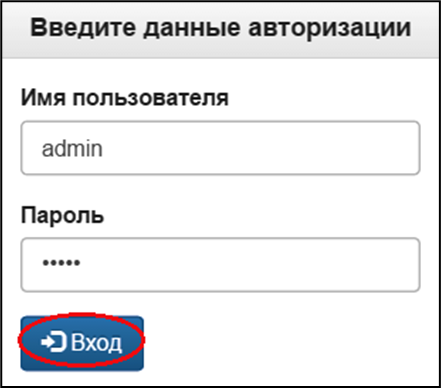
Рисунок 1 ¬– Окно авторизации по Web-интерфейсу
Нажать кнопку «  Вход», откроется основное меню с окном об успешной авторизации (рисунок 2).
Вход», откроется основное меню с окном об успешной авторизации (рисунок 2).

Рисунок 2 – Успешная авторизация
На верхней панели основного меню размещены пункты: «  Настройки», «
Настройки», «  Журнал», «
Журнал», «  Перезагрузка», «
Перезагрузка», «  Выход».
Выход».
1.2 Настройка сетевого подключения через Web интерфейс. Изменение IP адреса.
В основном меню перейти на вкладку «  Настройки». Откроется раздел «Сеть» (рисунок 3).
Настройки». Откроется раздел «Сеть» (рисунок 3).
В разделе «Сеть» поля «IP адрес» и «Маска сети» по умолчанию будут заполнены: поле «IP адрес» - значение 192.168.1.2, а поле «Маска сети» - значение 255.255.255.0.
Заполнить поле «Шлюз» и выбрать тип подключения в поле «Тип подключения». Поле «Тип подключения» выполнено в виде раскрывающегося списка, который состоит из следующих типов подключения:
а) DHCP;
б) Вручную;
в) Значение поля «Тип подключения» зависит от конфигурации данной сети.
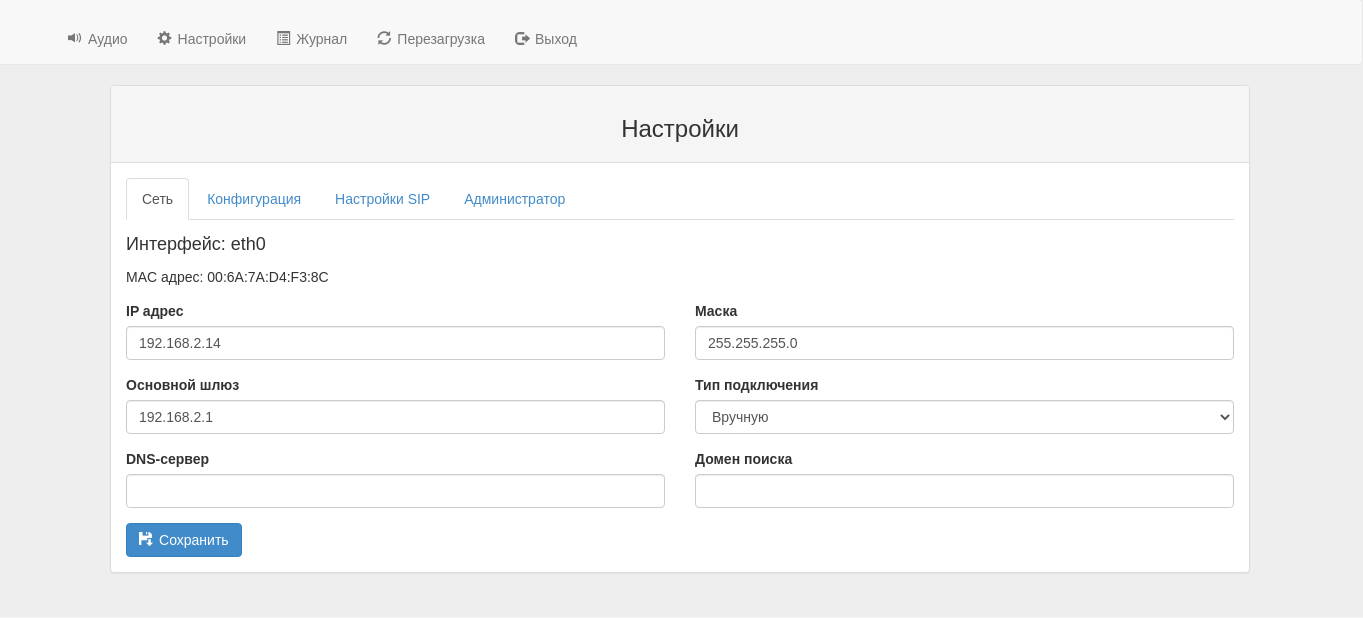
Рисунок 3 – Настройка сети
Нажать кнопку «  Сохранить» после заполнения всех полей, затем нажать кнопку «
Сохранить» после заполнения всех полей, затем нажать кнопку «  Перезагрузка». Введенные параметры будут сохранены после перезагрузки изделия.
Перезагрузка». Введенные параметры будут сохранены после перезагрузки изделия.
1.3 Установка пароля администратора.
В основном меню перейти на вкладку «  Настройки» -> «Администратор» (рисунок 4).
Настройки» -> «Администратор» (рисунок 4).

Рисунок 4 – Установка пароля администратора
Поставить галочку в поле «Сбросить пароль».
Нажать кнопку «  Сохранить».
Сохранить».
Указать новый пароль в поле «Новый пароль».
Нажать кнопку «  Сохранить». Нажать пункт «
Сохранить». Нажать пункт «  Перезагрузка» в верхней панели основного меню. Новый пароль будет сохранен в системе.
Перезагрузка» в верхней панели основного меню. Новый пароль будет сохранен в системе.
Для синхронизации ТМГ «НАБАТ» с сервером синхронизации времени в поле «Синхронизация времени» указать IP адрес ТМУ «НАБАТ» и поставить галочку «Синхронизация включена».
1.4 Загрузка адресной книги через Web интерфейс.
В основном меню перейти на вкладку «  Настройки» -> «Конфигурация» (рисунок 5).
Настройки» -> «Конфигурация» (рисунок 5).
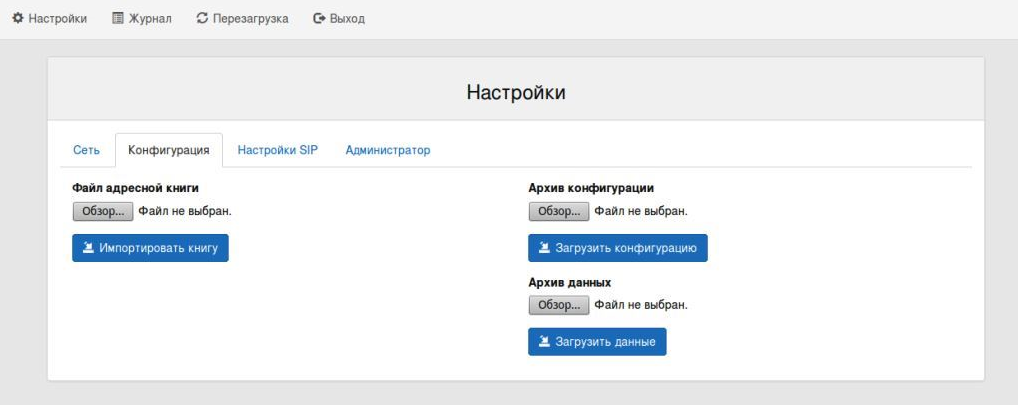
Рисунок 5 – Загрузка конфигурационных файлов
В разделе «Файл адресной книги» нажмите кнопку «Обзор», откроется обозреватель файлов, в котором нужно выбрать файл адресной книги.
После того как файл выбран, нужно нажать «Импортировать книгу».
После импортирования файла, нажать «  Перезагрузка» в верхней панели меню. После перезагрузки ПО изделия будет работать с новой адресной книгой.
Перезагрузка» в верхней панели меню. После перезагрузки ПО изделия будет работать с новой адресной книгой.
1.5 Загрузка конфигурации ТМГ «НАБАТ».
Конфигурация загружается в виде двух файлов – архивов: файлов настроек и вспомогательных файлов, таких как пиктограммы, аудиофайлы или файлы сценариев оповещения. При этом конфигурацией является именно совокупность этих двух архивов, не следует совмещать архивы настроек и данных из разных конфигураций.
Загрузка конфигурации осуществляется следующим образом:
– в основном меню перейти на вкладку «  Настройки» -> «Конфигурация»;
Настройки» -> «Конфигурация»;
– в разделе «Архив конфигурации» нажать кнопку «Обзор», выбрать соответствующий файл в файловом обозревателе, нажимая кнопку «Загрузить конфигурацию»;
– аналогично загрузить архив данных;
– нажать «  Перезагрузка» в верхней панели меню. После перезагрузки ПО ТМГ «НАБАТ» применит новую конфигурацию.
Перезагрузка» в верхней панели меню. После перезагрузки ПО ТМГ «НАБАТ» применит новую конфигурацию.
1.6 Установка вызывного номера ТМГ «НАБАТ».
Загрузка конфигурации осуществляется следующим образом:
– в основном меню перейти на вкладку «  Настройки» -> «Настройки SIP»;
Настройки» -> «Настройки SIP»;
– указать новый вызывной номер в поле «Номер устройства», нажать кнопку «Сохранить»;
– аналогично загрузить архив данных;
– нажать «  Перезагрузка» в верхней панели меню. После перезагрузки ПО ТМГ «НАБАТ» будет использовать новый вызывной номер.
Перезагрузка» в верхней панели меню. После перезагрузки ПО ТМГ «НАБАТ» будет использовать новый вызывной номер.
1.7 Настройка параметров регистрации на SIP АТС.
Настройки параметров регистрации на SIP АТС осуществляется следующим образом:
– в основном меню перейти на вкладку «Настройки SIP»;
– нажать на кнопку «Добавить», появится дополнительная область настроек параметров регистрации (рисунок 6);
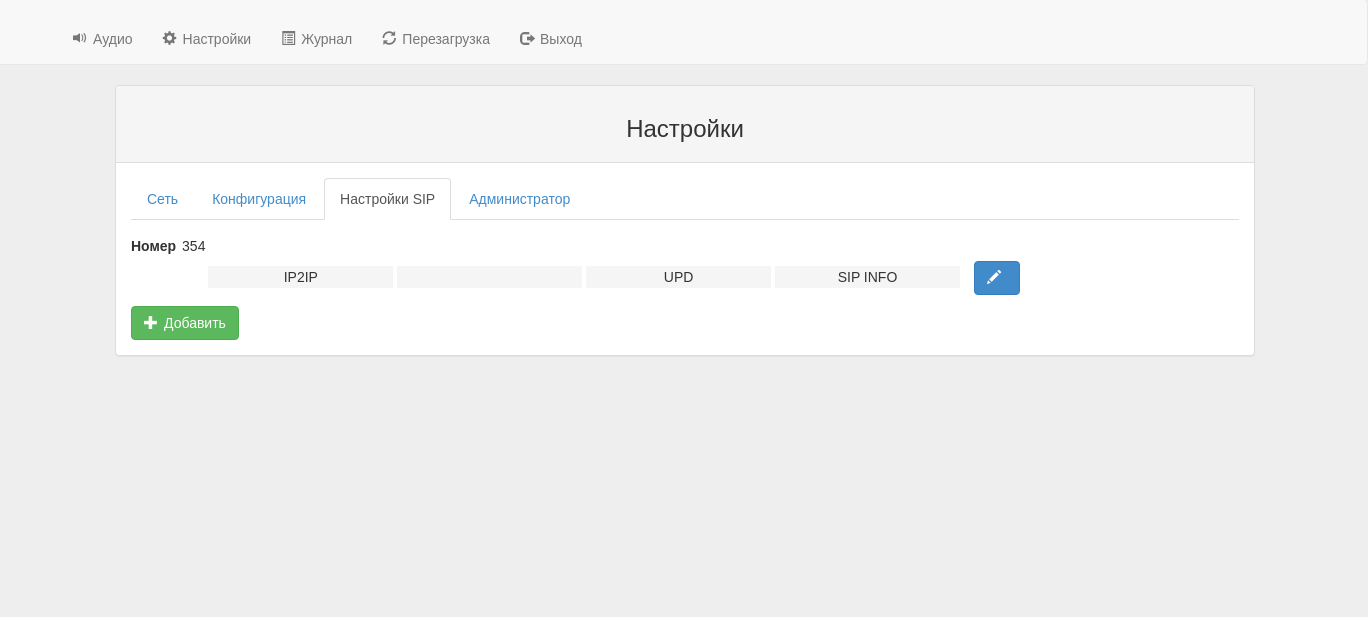

Рисунок 6 – Настройка параметров регистрации на SIP АТС
– аналогично загрузить архив данных;
– ввести в соответствующие поля нужные значения параметров регистрации, нажать кнопку «Сохранить» в правом нижнем углу;
– нажать «  Перезагрузка» в верхней панели меню.
После перезагрузки ПО ТМГ «НАБАТ» будет запрос на регистрацию с SIP АТС в соответствие с заданными параметрами.
Перезагрузка» в верхней панели меню.
После перезагрузки ПО ТМГ «НАБАТ» будет запрос на регистрацию с SIP АТС в соответствие с заданными параметрами.
1.8 Конфигурирование кнопок
Конфигурирование аппаратных кнопок осуществляется с помощью ТМУ «НАБАТ».
Для ТМГ 01 возможно конфигурирование через графический интерфейс через страницу настроек, где расположена кнопка «Конфигуратор».
Порядок конфигурирования кнопок ТМГ 01, 02 указан в руководстве по эксплуатации ТМУ «НАБАТ» МАВЦ.466459.002РЭ4.
2. Настройка сетевого подключения изделия с помощью графического интерфейса.
2.1 Настройки в ТМГ «НАБАТ» 01 осуществляются на странице «Настройки» (рисунок 7).
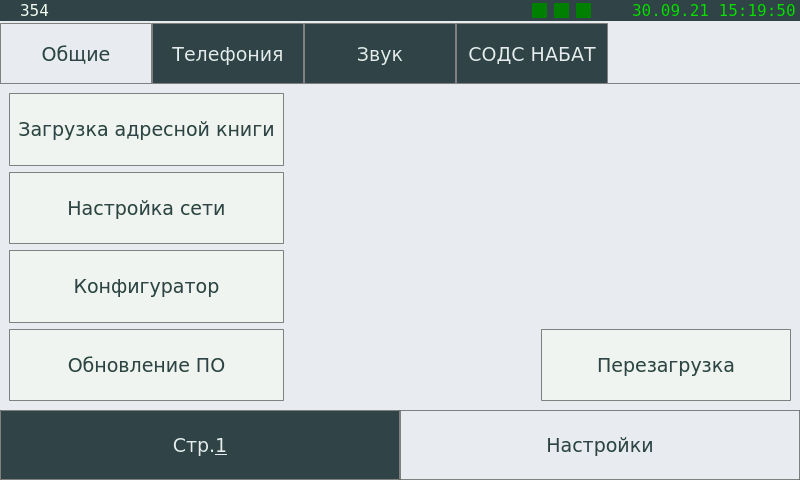
Рисунок 7 – Страница «Настройки» ТМГ «НАБАТ» 01
2.2 Для настройки сети в ТМГ «НАБАТ» 01 на вкладке «Общие» нажать кнопку «Настройка сети». Откроется диалоговое окно изменения сетевых настроек (рисунок 8). В верхней части диалогового окна имеется возможность выбрать из всплывающего списка способ получения IP адреса: «Вручную» или «DHCP».
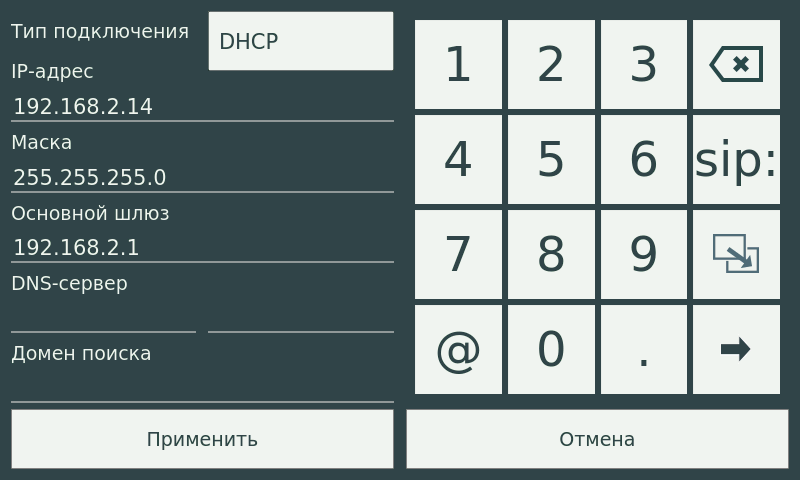
Рисунок 8 – Окно настроек сети. Тип подключения – DHCP
При выборе значения «Вручную» появляется возможность редактирования полей ввода IP адреса, маски сети и основного шлюза, которые необходимо заполнить (рисунок 9). После нажатия на кнопку «Применить» диалоговое окно будет закрыто и изменения сохранены.
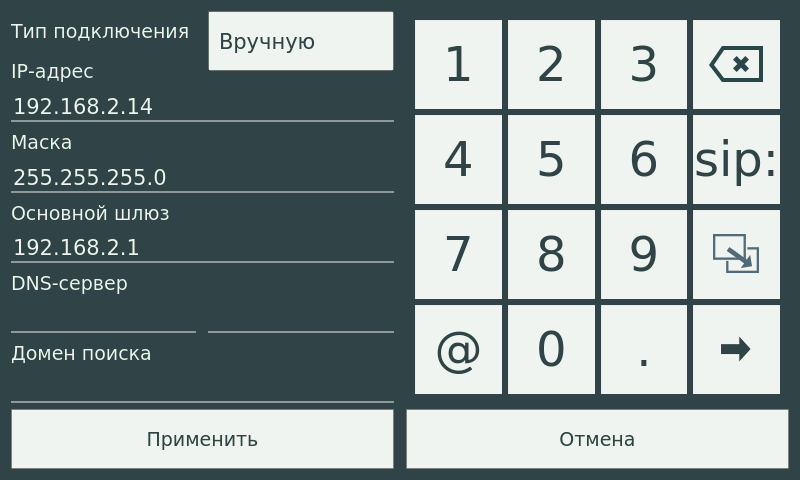
Рисунок 9 – Окно настроек сети. Тип подключения – «Вручную»
3. Соединение изделия с другими изделиями
Изделие предназначено для совместной работы в составе ПТК АОС «НАБАТ» и другим оборудованием. Соединение с оборудованием, входящим в состав ПТК АОС «НАБАТ», осуществляется посредством локальной вычислительной сети и с другим оборудованием, работающим по протоколу SIP с подпиской кодеков H.264, G.711, G722.
ООО «ЛОТЕС ТМ»


